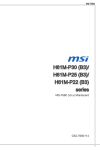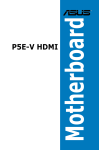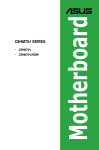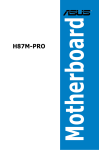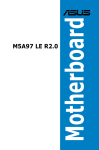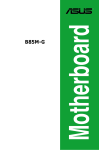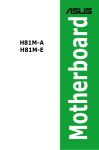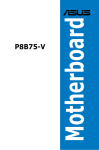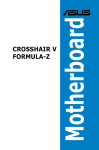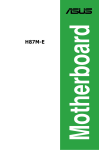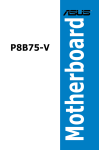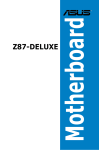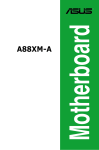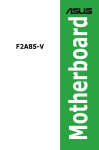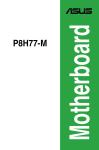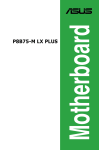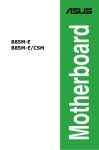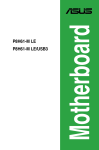Download ASUS H61M-C J8215 User's Manual
Transcript
Motherboard H61M-C J8215 第1刷 2013年7月 Copyright © 2013 ASUSTeK COMPUTER INC. All Rights Reserved. バックアップの目的で利用する場合を除き、本書に記載されているハードウェア・ソフトウェアを含む、全ての内 容は、ASUSTeK Computer Inc.(ASUS)の文書による許可なく、編集、転載、引用、放送、複写、検索システムへの 登録、他言語への翻訳などを行うことはできません。 以下の場合は、保証やサービスを受けることができません。 (1)ASUSが明記した方法以外で、修理、改造、交換した場合。 (2)製品のシリアル番号が読むことができない状態である場合。 ASUSは、本マニュアルについて、明示の有無にかかわらず、いかなる保証もいたしません。ASUSの責任者、従業 員、代理人は、本書の記述や本製品に起因するいかなる損害(利益の損失、ビジネスチャンスの遺失、データの 損失、業務の中断などを含む)に対して、その可能性を事前に指摘したかどうかに関りなく、責任を負いません。 本書の仕様や情報は、個人の使用目的にのみ提供するものです。また、予告なしに内容は変更されることがあ り、この変更についてASUSはいかなる責任も負いません。本書およびハードウェア、ソフトウェアに関する不正 確な内容について、ASUSは責任を負いません。 本マニュアルに記載の製品名及び企業名は、登録商標や著作物として登録されている場合がありますが、 本書では、識別、説明、及びユーザーの便宜を図るために使用しており、これらの権利を侵害する意図は ありません。 Offer to Provide Source Code of Certain Software This product contains copyrighted software that is licensed under the General Public License (“GPL”), under the Lesser General Public License Version (“LGPL”) and/or other Free Open Source Software Licenses. Such software in this product is distributed without any warranty to the extent permitted by the applicable law. Copies of these licenses are included in this product. Where the applicable license entitles you to the source code of such software and/or other additional data,you may obtain it for a period of three years after our last shipment of the product,either (1) for free by downloading it from http://support.asus.com/download or (2) for the cost of reproduction and shipment,which is dependent on the preferred carrier and the location where you want to have it shipped to,by sending a request to: ASUSTeK Computer Inc. Legal Compliance Dept. 15 Li Te Rd., Beitou,Taipei 112 Taiwan In your request please provide the name,model number and version,as stated in the About Box of the product for which you wish to obtain the corresponding source code and your contact details so that we can coordinate the terms and cost of shipment with you. The source code will be distributed WITHOUT ANY WARRANTY and licensed under the same license as the corresponding binary/object code. This offer is valid to anyone in receipt of this information. ASUSTeK is eager to duly provide complete source code as required under various Free Open Source Software licenses. If however you encounter any problems in obtaining the full corresponding source code we would be much obliged if you give us a notification to the email address [email protected],stating the product and describing the problem (please DO NOT send large attachments such as source code archives,etc. to this email address). ii もくじ 安全上のご注意.................................................................................................................vi このマニュアルについて....................................................................................................vii H61M-C 仕様一覧...........................................................................................................viii パッケージの内容...............................................................................................................x Chapter 1: 1.1 1.2 1.3 1.4 1.5 1.6 1.7 1.8 1.9 1.1.1 製品の特長..........................................................................................................1-1 1.1.2 その他の特別機能.............................................................................................1-2 始める前に....................................................................................................... 1-4 マザーボードの概要........................................................................................ 1-5 1.3.1 設置方向...............................................................................................................1-5 1.3.2 ネジ穴....................................................................................................................1-5 1.3.3 マザーボードのレイアウト..............................................................................1-6 1.3.4 レイアウトの内容...............................................................................................1-7 CPU...................................................................................................................1-7 1.4.1 CPUを取り付ける...............................................................................................1-8 1.4.2 CPUクーラーを取り付ける...........................................................................1-10 システムメモリー.............................................................................................1-12 1.5.1 概要.....................................................................................................................1-12 1.5.2 メモリー構成....................................................................................................1-12 1.5.3 メモリーを取り付ける...................................................................................1-13 拡張スロット....................................................................................................1-14 1.6.1 拡張カードを取り付ける...............................................................................1-14 1.6.2 拡張カードを設定する..................................................................................1-15 1.6.3 PCI スロット.......................................................................................................1-15 1.6.4 PCI Express 2.0 x1 スロット.........................................................................1-15 1.6.5 PCI Express 3.0/2.0 x16 スロット...............................................................1-15 ジャンパ..........................................................................................................1-16 コネクター.......................................................................................................1-18 1.8.1 パックパネルコネクター...............................................................................1-18 1.8.2 内部コネクター................................................................................................1-19 ソフトウェア.................................................................................................... 1-24 1.9.1 OSをインストールする..................................................................................1-24 1.9.2 サポートDVD情報...........................................................................................1-24 Chapter2: 2.1 製品の概要 独自機能...........................................................................................................1-1 UEFI BIOS設定 UEFI BIOS更新................................................................................................. 2-1 2.1.1 ASUS Update......................................................................................................2-1 iii 2.2 UEFI BIOS Utility............................................................................................. 2-5 2.3 メインメニュー................................................................................................. 2-9 2.4 2.5 2.6 2.7 2.3.1 System Language [English]..........................................................................2-9 2.3.2 System Date [Day xx/xx/xxxx].....................................................................2-9 2.3.3 System Time [xx:xx:xx]....................................................................................2-9 2.3.4 Security.................................................................................................................2-9 Ai Tweakerメニュー....................................................................................... 2-11 2.4.1 Memory Frequency [Auto]........................................................................2-11 2.4.2 DRAM Timing Control..................................................................................2-11 2.4.3 CPU Power Management...........................................................................2-12 アドバンスドメニュー..................................................................................... 2-13 2.5.1 CPU設定.............................................................................................................2-13 2.5.2 PCH設定.............................................................................................................2-15 2.5.3 SATA設定...........................................................................................................2-16 2.5.4 システムエージェント設定...........................................................................2-16 2.5.5 USB設定.............................................................................................................2-17 2.5.6 オンボードデバイス設定..............................................................................2-17 2.5.7 APM.....................................................................................................................2-19 2.5.8 Network Stack.................................................................................................2-19 モニターメニュー........................................................................................... 2-20 2.6.1 CPU Temperature / MB Temperature [xxxºC/xxxºF]........................2-20 2.6.2 CPU / Chassis Fan Speed [xxxx RPM] / [Ignore] / [N/A]..................2-20 2.6.3 CPU Voltage, 3.3V Voltage, 5V Voltage, 12V Voltage......................2-21 2.6.4 CPU Q-Fan Control [Enabled]...................................................................2-21 2.6.5 Chassis Q-Fan Control [Enabled].............................................................2-22 2.6.6 Anti Surge Support [Disabled].................................................................2-22 ブートメニュー............................................................................................... 2-23 2.7.1 iv Fast Boot [Enabled].......................................................................................2-24 2.7.2 Full Screen Logo [Enabled]........................................................................2-24 2.7.3 Bootup NumLock State [On].....................................................................2-25 2.7.4 Wait for ‘F1’ If Error [Enabled]...................................................................2-25 2.7.5 Option ROM Messages [Force BIOS]......................................................2-25 2.7.6 INT19 Trap Response [Disabled]..............................................................2-25 2.7.7 Setup Mode [EZ Mode]...............................................................................2-25 2.7.8 CSM (Compatibility Support Module)...................................................2-25 2.7.9 Security Boot...................................................................................................2-26 2.7.10 Boot Option Priorities..................................................................................2-28 2.7.11 Boot Override..................................................................................................2-28 2.8 2.9 ツールメニュー............................................................................................... 2-29 2.8.1 ASUS EZ Flash 2 Utility..................................................................................... 29 2.8.2 ASUS SPD Information..................................................................................... 29 2.8.3 ASUS O.C. Profile................................................................................................ 29 終了メニュー.................................................................................................. 2-30 Chapter 3: ご注意 付録 .................................................................................................................................3-1 ASUSコンタクトインフォメーション...................................................................................3-3 v 安全上のご注意 電気の取り扱い ・ 本製品、周辺機器、ケーブルなどの取り付けや取り外しを行う際は、必ずコンピューターと周 辺機器の電源ケーブルをコンセントから抜いて行ってください。お客様の取り付け方法に問 題があった場合の故障や破損に関して弊社は一切の責任を負いません。 ・ 電源延長コードや特殊なアダプターを用いる場合は専門家に相談してください。これらは、 回路のショート等の原因になる場合があります。 ・ ご使用の電源装置に電圧選択スイッチが付いている場合は、システムの損傷を防ぐために 電源装置の電圧選択スイッチがご利用の地域の電圧と合致しているかをご確認ください。ご 利用になる地域の電圧が不明な場合は、各地域の電力会社にお問い合わせください。 ・ 電源装置が故障した場合はご自分で修理・分解をせず、各メーカーや販売店にご相談ください。 ・ 光デジタルS/PDIFは、光デジタルコンポーネントで、クラス1レーザー製品に分類されてい ます。 (本機能の搭載・非搭載は製品仕様によって異なります) 不可視レーザー光です。ビームを直接見たり触れたりしないでください。 操作上の注意 ・ 作業を行う前に、本製品パッケージに付属のマニュアル及び取り付ける部品のマニュアルを 全て熟読してください。 ・ 電源を入れる前に、ケーブルが正しく接続されていることを確認してください。また電源コー ドに損傷がないことを確認してください。 ・ 各コネクター及びスロット、ソケット、回路にクリップやネジなどの金属を落とさないようにし てください。電源回路のショート等の原因になります。 ・ 埃・湿気・高温・低温を避けてください。湿気のある場所で本製品を使用しないでください。 ・ 本製品は安定した場所に設置してください。 ・ 本製品をご自分で修理・分解・改造しないでください。火災や感電、やけど、故障の原因となり ます。修理は弊社修理センターまたは販売代理店にご依頼ください。 回収とリサイクルについて 使用済みのコンピューター、ノートパソコン等の電子機器には、環境に悪影響を与える有害物質 が含まれており、通常のゴミとして廃棄することはできません。 リサイクルによって、使用済みの製 品に使用されている金属部品、プラスチック部品、各コンポーネントは粉砕され新しい製品に再 使用されます。また、その他のコンポーネントや部品、物質も正しく処分・処理されることで、有害 物質の拡散の防止となり、環境を保護することに繋がります。 ASUSは各国の環境法等を満たし、またリサイクル従事者の作業の安全を図るよう、環境保護に関 する厳しい基準を設定しております。ASUSのリサイクルに対する姿勢は、多方面において環境保 護に大きく貢献しています。 本機は電気製品または電子装置であり、地域のゴミと一緒に捨てられません。また、本機の コンポーネントはリサイクル性を考慮した設計を採用しております。なお、廃棄の際は地域の 条例等の指示に従ってください。 本機に装着されているボタン型電池には水銀が含まれています。通常ゴミとして廃棄しないで ください。 vi このマニュアルについて このマニュアルには、マザーボードの取り付けや構築の際に必要な情報が記してあります。 マニュアルの概要 本書は以下のChapter から構成されています。 • Chapter 1:製品の概要 マザーボードの機能や各部位についての説明、及びコンポーネントの取り付けに必要なハ ードウェアのセットアップ手順。 • Chapter 2:UEFI BIOS設定 UEFI BIOS Utilityでのシステム設定の変更方法とパラメータの詳細。 • Chapter 3:付録 製品の規格や海外の法令について。 詳細情報 1. ASUSオフィシャルサイト(http://www.asus.com/) 多言語に対応した弊社ウェブページで、製品のアップデート情報やサポート情報をご確認 いただけます。 2. 追加ドキュメント パッケージ内容によっては、追加のドキュメントが同梱されている場合があります。注意事項 や購入店・販売店などが追加した最新情報などです。これらは、本書がサポートする範囲に は含まれていません。 このマニュアルの表記について 本書には、製品を安全にお使いいただき、お客様や他の人々への危害や財産への損害を未然に 防止していただくために、守っていただきたい事項が記載されています。次の内容をよくご理解 いただいた上で本文をお読みください。 警告:作業人が死亡する、または重傷を負う可能性が想定される内容を示しています。 注意: ハードウェアの損傷やデータの損失の可能性があることを示し、その危険を回 避するための方法を説明しています。 重要:作業を完了するために必要な指示や設定方法を記載しています。 メモ: 製品を使いやすくするための情報や補足の説明を記載しています。 表記 太字 斜字 <Key> <Key1+Key2+Key3> 選択するメニューや項目を表示します。 文字やフレーズを強調する時に使います。 < > で囲った文字は、キーボードのキーです。 例:<Enter>→Enter もしくはリターンキーを押してください。 一度に2つ以上のキーを押す必要がある場合は(+)を使って示しています。 例:<Ctrl+Alt+Delete> 本書に記載の内容(安全のための注意事項を含む)は、製品やサービスの仕様変更などにより、 予告なく変更される場合があります。あらかじめご了承ください。 vii H61M-C 仕様一覧 プロセッサー LGA1155 ソケット: 3rd/2nd Generation Intel® Core™ Processor Family Core™ i7 / Core™ i5 / Core™ i3、Intel® Pentium®/Celeron® プロセッサー 22/32nm CPU サポート Intel® Turbo Boost Technology 2.0 サポート * I ntel® Turbo Boost Technology 2.0のサポートはCPUにより異なります。 **詳 細はASUSオフィシャルサイト(www.asus.co.jp)のCPUサポートリストをご参照ください。 チップセット Intel® H61 Express チップセット 対応メモリー メモリースロット×2:最大 16GB、DDR3 2200 (O.C.) / 2133 (O.C.) / 2000 (O.C.) / 1866 (O.C.) / 1600 / 1333 / 1066 MHz、 non-ECC、un-bufferedメモリーサポート デュアルチャンネルメモリーアーキテクチャ • DDR3 1600MHzを超えるメモリーには3rd Generation Intel®Processor Familyでのみ対応しま す。 ** XMPメモリーの動作はメモリーコントローラーを内蔵するCPUの物理的特性に依存します。メモリ ーサポートの詳細についてはQVL(推奨ベンダーリスト)をご参照ください。 *** W indows® 32bit OSでは4GB以上のシステムメモリーを取り付けても、認識されるメモリーは 4GB未満となります。Windows® 32bit OSを使用される場合は、4GB未満のシステムメモリー構 成にすることをお勧めします。 拡張スロット PCI Express 3.0 x16 スロット×1 PCI Express 2.0 x1 スロット ×1 PCI スロット ×1 • PCI Express 3.0(Gen3)のサポートはCPUおよび拡張カードにより異なります。対応CPUを取り付 け、対応スロットにPCI Express 3.0規格準拠の拡張カードを取り付けることで、PCI Express 3.0 の性能を発揮することができます。 画面出力機能 VGA:最大解像度2048 x 1536 @75Hz 最大共有メモリー1696MB* * 最大共有メモリーの容量は、Intel® Dynamic Video Memory Technology(DVMT) により動作 状況によって自動的に変更されます。 ストレージ機能 Intel® H61 Express チップセット - SATA 3Gb/s コネクター ×4 LAN機能 Realtek® 8111F ギガビット・イーサネット・コントローラー オーディオ機能 Realtek® ALC887 (8チャンネル HD オーディオコーデック*) * 8チャンネルオーディオ出力の構成には、フロントパネルにHDオーディオモジュールが搭載された ケースをご使用ください。 USB機能 Intel® H61 Express チップセット - USB 2.0 ポート ×10 (2ポート拡張コネクター×3基、バックパネル×4ポート) バックパネル インターフェース PS/2キーボードポート ×1 (パープル) PS/2マウスポート ×1 (グリーン) シリアルポート×1 パラレルポート×1 VGA出力ポート ×1 USB 2.0 ポート ×4 LAN ポート×1 (RJ-45タイプ) オーディオ I/Oポート×3 (次項へ) viii H61M-C 仕様一覧 ASUS 独自機能 : - AI Suite II - Ai Charger - Anti-Surge - ASUS UEFI BIOS EZ Mode - Network iControl* 搭載機能 ASUS 静音サーマルソリューション : - Fan Xpert ASUS EZ DIY : - CrashFree BIOS 3 - EZ Flash 2 - MyLogo 2 100% 高品質導電性高分子コンデンサー *Network iControl 機能はWindows® 7以降のOSでのみご利用いただけます。 基板上 インターフェース USB 2.0 コネクター ×3:追加USB 2.0ポート6基に対応 SATA 3Gb/s コネクター ×4 4ピン CPUファンコネクター×1 4ピン ケースファンコネクター×1 フロントパネルオーディオコネクター ×1 デジタルオーディオコネクター×1 システムパネルコネクター ×1 ビープスピーカーコネクター×1 4ピン ATX 12V 電源コネクター ×1 24ピン ATX 電源コネクター ×1 Clear CMOSジャンパ×1 UEFI BIOS機能 64 Mb Flash ROM、UEFI BIOS、PnP、DMI v2.0、WfM 2.0、ACPI v2.0a、SM BIOS v2.7、SLP 3.0、多言語BIOS、ASUS EZ Flash 2、ASUS CrashFree BIOS 3、F12プリ ントスクリーン、F3ショートカット、ASUS SPD Information 管理機能 WOL、PXE、PME Wake Up サポートDVD ドライバー各種 ASUS ユーティリティ各種 マニュアル各種 アンチウイルスソフトウェア(OEM版) Windows® 8、Windows® 7、Windows® XP Service Pack 3* サポートOS * Windows® XP Service Pack 3 では一部の機能が制限されます。 フォームファクター microATXフォームファクター:22.9cm×17.8cm(9.0インチ×7.0インチ) 製品は性能・機能向上のために、仕様およびデザインを予告なく変更する場合があります。 ix パッケージの内容 製品パッケージに以下のものが揃っていることを確認してください。 KBMS CPU_FAN COM RT 8876 LGA1155 CHA_FAN RTL 8111F EATXPWR LAN_USB12 PS2_USBPW1~4 USB34 DDR3 DIMM_B1 (64bit, 240-pin module) VGA LPT DDR3 DIMM_A1 (64bit, 240-pin module) ATX12V BATTERY AUDIO H61M-C Super I/O ASM 1083 PCIEX1_1 ALC 887 SATA3G_2 SATA3G_1 PCIEX16 64Mb BIOS Intel® H61 PCI1 SB_PWR USBPW5~10 SPDIF_OUT USB56 USB78 CLRTC USB910 SPEAKER F_PANEL SATA3G_4 SATA3G_3 AAFP ASUS H61M-C マザーボード SATA 3Gb/s ケーブル×2 ide User Gu I/O シールド×1 x ユーザーマニュアル サポートDVD • 万一、付属品が足りない場合や破損していた場合は、すぐにご購入元にお申し出ください。 • 本マニュアルで使用されているイラストや画面は実際とは異なる場合があります。予めご 了承ください。 製品の概要 1.1 独自機能 1.1.1 製品の特長 1 LGA1155 ソケット:Intel® 3rd/2nd Generation Intel® Core™ Processor Family Core™ i7 / Core™ i5 / Core™ i3プロセッサー、Intel® Pentium® / Celeron®プロセッサー対応 本製品はLGA1155 パッケージの3rd/2nd Generation Intel® Core™ Processor Family Core™ i7 / Core™ i5 / Core™ i3 プロセッサー、Intel® Pentium®/Celeron® プロセッサーをサポートしていま す。このプロセッサーは、DDR3メモリーのデュアルチャンネルとPCI Express 3.0 を16レーンサポ ートしており、メモリーコントローラーとPCI ExpressコントローラーをCPUに統合することで、優れ たグラフィックスパフォーマンスを実現します。 Intel® H61 Expressチップセット Intel® H61 Express チップセットは、LGA1155パッケージの 3rd/2nd Generation Intel® Core™ Processor Family Core™ i7 / Core™ i5/ Core™ i3 プロセッサー、Intel® Pentium®/Celeron® プロセ ッサーをサポートする、ワンチップチップセットです。Intel® H61 Express チップセットはシリアル ポイントツーポイント接続を使用することでパフォーマンスを大幅に向上させ、帯域の増加とより 高い安定性を実現します。 デュアルチャンネルDDR3 2200 (O.C.) / 2133 (O.C.) / 2000 (O.C.) / 1866 (O.C.) / 1600 / 1333 / 1066 MHzサポート 本製品はデータ転送率2200 (O.C.)/ 2133 (O.C.) / 2000 (O.C.) / 1866 (O.C.) / 1600 / 1333 / 1066 MHz メモリーをサポートし、最新の3Dゲーム、マルチメディア、インターネットアプリケーションと いった高い帯域幅を必要とする用途での要件を満たします。デュアルチャンネルDDR3メモリーア ーキテクチャーは、システムのメモリー帯域幅を拡大しパフォーマンスを向上させます。 * DDR3 1600MHzを超えるメモリーには3rd Generation Intel®Processor Familyでのみ対応します。 ** XMPメモリーの動作はメモリーコントローラーを内蔵するCPUの物理的特性に依存します。メモリーサポート の詳細についてはQVLをご参照ください。 PCI Express® 3.0 最新のPCI Express 規格PCI Express 3.0は、エンコード方式の改善などにより従来の約2倍のパフ ォーマンスを発揮します。x16リンクでの合計帯域幅は双方向で32GB/s となり、従来PCI Express 2.0の2倍の帯域幅となります。下位互換性を有したPCI Express 3.0 は、ユーザーに今までにない 利便性の高い最高のパフォーマンスを提供します。また、高度なグラフィックスパフォーマンスや 将来の拡張性を要求するユーザーにとって、なくてはならない最新のテクノロジーです。 * PCI Express 3.0(Gen3)のサポートはCPUおよび拡張カードにより異なります。対応CPUを取り付け、対応スロ ットにPCI Express 3.0規格準拠の拡張カードを取り付けることで、PCI Express 3.0の性能を発揮することがで きます。 ASUS H61M-C 1-1 8 チャンネル HD オーディオ オンボード8チャンネルHDオーディオ(High Definition Audio、コードネームAzalia)CODECは、 ハイクオリティの 192KHz/24bit のリニアPCM、オーディオジャック検出機能、ジャックリタスキン グ機能に対応しています。 * 8チャンネルオーディオ出力の構成には、フロントパネルにHDオーディオモジュールが搭載されたケースをご 使用ください。 Gigabit LAN ソリューション 本製品に搭載されたLANコントローラーは高度に統合されたギガビット・イーサネット・コントロ ーラーです。ACPI機能対応により消費電力の低減を実現し、より高度なオペレーションを提供し ます。 100% 高品質導電性高分子コンデンサー 本製品は高品質導電性高分子コンデンサーを使用しています。コンポーネントの寿命を延ばし、 散熱性能を強化します。 1.1.2 その他の特別機能 UEFI BIOS (EZ Mode) 柔軟性が高く使い易いインターフェース ASUSのUEFI (UEFI BIOS Utility) は、従来のキーボード操作だけでなくマウスでの操作も可能と なったグラフィカルでユーザーフレンドリーなインターフェースで、詳細設定モード(Advanced mode)と簡易設定モード(EZ mode)を切り替えて使用することができます。ASUS UEFI BIOSは 従来のMBR(Master Boot Record)に代わるGUIDパーティションテーブル(GPT)をサポートして いるので、対応64bit オペレーティングシステム上で2.2TBを超える記憶装置の全領域を利用する ことができます。 ASUS独自のインターフェース EZ Mode は多くのユーザーが頻繁にアクセスする項目が表示されます。システムパフォーマンス 設定の選択や、起動順序をドラッグ&ドロップで選択することができます。Advanced Mode は 従来のBIOSのような詳細な項目が表示され、 CPUやメモリーの詳細設定など複雑なシステム設 定を行うことが可能です。 強化された機能 - F 12ファンクションキーを押すことによってUEFI BIOS画面のスクリーンショットを撮影し、オンボ ードUSBポートに接続したUSBメモリーに保存することができます。設定情報の共有やトラブル シューティングにご活用いただけます。 - F3ファンクションキーを押すことによって、ショートカットメニューを表示し頻繁にアクセスする 項目に直接移動することができます。 - ASUS DRAM SPD(Serial Presence Detect)は、迅速且つ簡単にDRAMの状況をチェックする 機能です。問題のあるメモリーを検知し、メモリーによるPOST問題を素早く解決に導きます。 Network iControl Network iControl は、ワンクリックの操作で現在のネットワーク状態を管理し、使用中のアプリケ ーションへ優先的にネットワーク帯域を割り当てます。また、各プログラムの帯域優先度を設定し プロファイルに保存することで、よく利用するプログラムやネットワーク帯域が必要になるプログ ラムのネットワーク帯域を簡単に最適化することができます。プロファイルではプログラムごとに 時間による制限も設定することができます。さらに、自動PPPoEネットワーク接続やTCP遅延回避 機能も備えた、使いやすいネットワークコントロールセンターです。 *Network iControlはWindows® 7以降のOSでのみご利用いただけます。 1-2 Chapter 1: 製品の概要 Ai Charger Ai Charger はiPod、iPhone、iPadやBattery Charging Specification Revision 1.1(BC 1.1)をサポート する機器を高速充電します。また、システムがONの状態で充電を開始しておけば、システムがOFF 状態(スタンバイ、休止状態、シャットダウン)でもバスパワーを供給し充電をすることが可能です。 * お使いのデバイスがBattery Charging specification: Revision 1.1(BC 1.1)規格に対応しているかどうか は、デバイスの製造元にご確認ください。 **実際の充電速度はデバイスのタイプや仕様など、条件により異なります。 ***Ai Chargerを利用する際は、PS2/USBデバイスウェイクアップジャンパまたはUSBデバイスウェイクアップジャ ンパを +5VSBに設定する必要があります。詳細は「1.7 ジャンパ」をご覧ください。 AI Suite II AI Suite IIは使いやすいユーザーインターフェースにより、オーバークロックや電源管理、ファンス ピードの調節、電圧と温度センサーの表示、ステータスの読み込みを行うASUS独自の各種ユーテ ィリティの操作が簡単に行えます。また、このユーティリティ一つで各種操作が行えますので、複数 のユーティリティを起動する煩わしさを解消します。 Anti-Surge 電源ユニットの入力電圧切り替え時など、電圧変動時に発生しやすい異常電圧からマザーボード や高価なデバイスを保護します。 Fan Xpert Fan Xpertは、システムの負荷と環境温度に応じて、効果的にCPUファンとケースファンのスピード を調節することができます。予め準備されたプロファイルから設定を選択することにより、ファン 速度を臨機応変にコントロールすることもできます。 MyLogo2™ システム起動時のフルスクリーンロゴをお好きな画像に変更することができます。 CrashFree BIOS 3 破損したUEFI BIOSデータをBIOSファイルを含むUSBフラッシュメモリー、またはサポートDVDか ら自動的に復旧することができます。 EZ Flash 2 EZ-Flash 2はフロッピーの起動ディスクやOSベースのユーティリティを使用せずにUEFI BIOSを更 新することができるユーザーフレンドリーなユーティリティです。 C.P.R. (CPU Parameter Recall) マザーボードUEFI BIOSの C.P.R.機能は、オーバークロックが原因でシステムがハングした場合に 自動的にUEFI BIOSをデフォルト設定値に復旧します。オーバークロック時にシステムがハングし た場合、UEFI BIOSをデフォルト設定値に自動再設定します。シャットダウンし、再起動するだけで すので、ケースを開けてRTCデータをクリアする必要はありません。 ErP対応 本製品は、European Union’s Energy-related Products (ErP) 対応製品です。ErP対応製品は、エ ネルギー消費に関して、ある一定のエネルギー効率要件を満たしている必要があります。これは ASUSの革新的製品設計で環境に優しい、エネルギー効率の良い製品を提供することで、二酸化 炭素排出量を削減し、環境保護に努めるというASUSの企業理念と合致するものです。 ASUS H61M-C 1-3 1.2 始める前に マザーボードのパーツの取り付けや設定変更の際は、次の事項に注意してください。 • 各パーツを取り扱う前に、コンセントから電源プラグを抜いてください。 • 静電気による損傷を防ぐために、各パーツを取り扱う前に、静電気除去装置に触れるな ど、静電気対策をしてください。 • IC部分には絶対に手を触れないように、各パーツは両手で端を持つようにしてください。 • 各パーツを取り外すときは、必ず静電気防止パッドの上に置くか、コンポーネントに付属 する袋に入れてください。 • パーツの取り付け、取り外しを行う前に、ATX電源ユニットのスイッチをOFF の位置にし、 電源コードが電源から抜かれていることを確認してください。電力が供給された状態で の作業は、感電、故障の原因となります。 スタンバイ電源LED 本製品にはスタンバイ電源LEDが搭載されており、電力が供給されている間は緑のLEDが点灯し ます(スリープモード、ソフトオフモードも含む)。マザーボードに各パーツの取り付け・取り外し を行う際は、システムをOFFにし、電源ケーブルを抜いてください。下のイラストは、LEDの場所を 示しています。 SB_PWR H61M-C ON Standby Power OFF Powered Off H61M-C Onboard LED 1-4 Chapter 1: 製品の概要 1.3 マザーボードの概要 システム構築の際は、ご使用されるケースの仕様をご確認の上、本製品がご使用されるケースに 対応していることをご確認ください。 マザーボードの取り付けや取り外しを行う前に、必ず電源コードをコンセントから抜き、全ての 接続コードを外した状態で行ってください。電源コードを接続したまま作業を行うと、ケガや マザーボード、コンポーネントの故障の原因となる恐れがあります。 1.3.1 設置方向 マザーボードのバックパネルをケースの背面部分に合わせ、マザーボードを正しい向きでケース に取り付けてください。 1.3.2 ネジ穴 ネジ穴は6カ所あります。ネジ穴の位置を合せてマザーボードをケースに固定します。 ネジをきつく締めすぎないでください。マザーボードの破損の原因となります。 この面をケースの 背面に合わせます。 H61M-C ASUS H61M-C 1-5 1.3.3 マザーボードのレイアウト 1 2 3 4 3 5 17.8cm(7.0in) KBMS CPU_FAN COM RT 8876 CHA_FAN RTL 8111F EATXPWR PS2_USBPW1~4 LAN_USB12 22.9cm(9.0in) LGA1155 USB34 DDR3 DIMM_B1 (64bit, 240-pin module) VGA LPT DDR3 DIMM_A1 (64bit, 240-pin module) ATX12V BATTERY AUDIO 2 H61M-C Super I/O ASM 1083 PCIEX1_1 ALC 887 SATA3G_2 SATA3G_1 PCIEX16 64Mb BIOS Intel® H61 PCI1 6 SB_PWR USBPW5~10 SPDIF_OUT USB56 USB78 CLRTC USB910 SPEAKER F_PANEL SATA3G_4 SATA3G_3 8 6 7 AAFP 14 1-6 13 12 11 10 9 Chapter 1: 製品の概要 1.3.4 レイアウトの内容 コネクター/ジャンパ/スロット/スイッチ/LED ページ 1. PS2/USBデバイスウェイクアップジャンパ (3ピン PS2_USBPW1-4) 1-17 2. ATX電源コネクター (24ピン EATXPWR、4ピン ATX12V) 1-20 3. CPUファン、ケースファンコネクター (4ピン CPU_FAN、4ピン CHA_FAN) 1-22 4. CPUソケット:LGA1155 1-7 5. DDR3 メモリースロット 1-12 6. Intel® H61 SATA 3Gb/s コネクター (7ピン SATA3G_1/2/3/4) 1-21 7. スタンバイ電源LED (SB_PWR) 1-4 8. システムパネルコネクター (10-1ピン F_PANEL) 1-23 9. Clear CMOS ジャンパ (3ピン CLRTC) 1-16 10. ビープスピーカーコネクター (4ピン SPEAKER) 1-23 11. USB 2.0 コネクター (10-1ピン USB56、USB78、USB910) 1-22 12. USBデバイスウェイクアップジャンパ (3ピン USBPW5-10) 1-17 13. デジタルオーディオコネクター (4-1ピン SPDIF_OUT) 1-21 14. フロントパネルオーディオコネクター (10-1ピン AAFP) 1-19 1.4 CPU 本製品には、3rd/2nd Generation Intel® Core™ Processor Family Core™ i7 / Core™ i5 / Core™ i3 プロセッサー、Intel® Pentium®/Celeron®プロセッサー用に設計されたLGA1155ソケットが搭載 されています。 H61M-C H61M-C CPU socket LGA1155 CPUを取り付ける際は、全ての電源ケーブルをコンセントから抜いてください。 • マザーボードのご購入後すぐにソケットキャップがソケットに装着されていること、 ソケットの接触部分が曲がっていないかを確認してください。ソケットキャップが装着 されていない場合や、ソケットキャップ/ソケット接触部/マザーボードのコンポーネントに 不足やダメージが見つかった場合は、すぐに販売店までご連絡ください。不足やダメージ が出荷及び運送が原因の場合に限り、ASUSは修理費を負担いたします。 • マザーボードを取り付けた後も、ソケットキャップを保存してください。ASUSはこの ソケットキャップが装着されている場合にのみ、RMA(保証サービス)を受け付けます。 • 製品保証は、CPUやソケットキャップの間違った取り付け・取り外しや、ソケット キャップの紛失に起因する故障及び不具合には適用されません。 ASUS H61M-C 1-7 1.4.1 CPUを取り付ける 本製品にはLGA1155規格対応のCPUソケットが搭載されています。LGA1155規格以外のCPUは サポートしておりません。 1 A A B 2 1-8 3 Chapter 1: 製品の概要 4 5 C A B ASUS H61M-C 1-9 1.4.2 CPUクーラーを取り付ける CPUクーラーを取り付ける前に、必ず CPUにサーマルグリス(シリコン グリス)を塗布してください。CPUクー ラーによっては、サーマルグリスや熱 伝導体シートなどが購入時から塗付 されています。 手順 1 A 2 B B A 3 1-10 4 Chapter 1: 製品の概要 CPUクーラーを取り外す 1 2 A B B A ASUS H61M-C 1-11 1.5 システムメモリー 1.5.1 概要 本製品には、DDR3 メモリーに対応したメモリースロットが2基搭載されています。 DIMM_A1 DIMM_B1 DDR3メモリーはDDR2メモリーと同様の大きさですが、DDR2メモリースロットに誤って取り付け ることを防ぐため、ノッチの位置は異なります。DDR3メモリーは電力消費を抑えて性能を向上さ せます。 H61M-C チャンネル ソケット Channel A DIMM_A1 Channel B DIMM_B1 H61M-C240ピン 240-pin DDR3 DIMM H61M-C DDR3 DIMM Slotssockets 1.5.2 メモリー構成 本製品には1GB、2GB、4GB、8GBのNon-ECC、Unbufferd DDR3 メモリーをメモリースロットに取 り付けることができます。 1-12 • 容量の異なるメモリーを Channel A と Channel Bに取り付けることができます。異なる容 量のメモリーをデュアルチャンネル構成で取り付けた場合、アクセス領域はメモリー容量 の合計値が小さい方のチャンネルに合わせて割り当てられ、容量の大きなメモリーの超 過分に関してはシングルチャンネル用に割り当てられます。 • 1.65Vを超過する電圧の必要なメモリーを取り付けるとCPUが損傷することがあります。 1.65V 未満の電圧を必要とするメモリーを取り付けることをお勧めします。 • 同じCASレイテンシを持つメモリーを取り付けてください。またメモリーは同じベンダーの 同じ製造週のものを取り付けることをお勧めします。 • DDR3-2133(PC3-17000)を超える、またはそのタイミングに対応したメモリーモジュール やオーバークロックプロファイルを読み込むメモリーモジュールはJEDEC規格準拠ではあ りません。また、メモリーモジュールの互換性と安定性はCPU依存に依存しています。 • メモリーの割り当てに関する制限により、32bit Windows OSでは4GB以上のシステムメモ リーを取り付けても、OSが実際に利用可能な物理メモリーは4GB未満となります。メモリー リソースを効果的にご使用いただくため、次のいずれかのメモリー構成をお勧めします。 - Windows 32bit OSでは、4GB未満のシステムメモリー構成にする -4 GB以上のシステムメモリー構成では、64bit Windows OSをインストールする 詳細はMicrosoft® のサポートサイトでご確認ください。 http://support.microsoft.com/kb/929605/ja • 本製品は512 Mb(64MB)未満のチップで構成されたメモリーをサポートしていませ ん。512Mb未満のメモリーチップを搭載したメモリーモジュールは動作保証致しかねます。 (メモリーチップセットの容量はMegabit で表し、8 Megabit/Mb=1 Megabyte/MB)。 Chapter 1: 製品の概要 1.5.3 • デフォルト設定のメモリー動作周波数はメモリーのSPDにより異なります。デフォルト設定 では、特定のメモリーはオーバークロックしてもメーカーが公表する値より低い値で動作 する場合があります。メーカーが公表する値、またはそれ以上の周波数で動作させる場合 は、 「2.4 Ai Tweaker メニュー」を参照し手動設定してください。 • すべてのスロットにメモリーモジュールを取り付ける場合やオーバークロックを行なう場 合は、安定した動作のために適切な冷却システムをご使用ください。 • 最新のQVLはASUSオフィシャルサイトをご覧ください。 (http://www.asus.co.jp) メモリーを取り付ける 1 2 3 ASUS H61M-C 1-13 メモリーを取り外す B A A 1.6 拡張スロット 拡張カードを取り付ける前に、本項に記載してある内容をよくお読みください。 拡張カードの追加や取り外しを行う際は、電源コードを抜いてください。電源コードを接続し たまま作業をすると、負傷やマザーボードコンポーネントの損傷の原因となります。 1.6.1 拡張カードを取り付ける 手順 1-14 1. 拡張カードを取り付ける前に、拡張カードに付属するマニュアルをよく読み、拡張カードの 使用に必要なハードウェアの設定を行ってください。 2. マザーボードをケースに取り付けている場合は、ケースのサイドパネルを開けます。 3. 拡張カードを取り付けるスロットのブラケットカバーを取り外します。ネジは後で使用する ので、大切に保管してください。 4. 拡張カードの端子部分をスロットに合わせ、拡張カードがスロットに完全に固定されるま でしっかり挿し込みます。 5. 拡張カードのブラケット部をネジで固定します。 6. サイドパネルを取り付け、ケースを閉じます。 Chapter 1: 製品の概要 1.6.2 拡張カードを設定する 拡張カードを取り付けた後、設定を行い拡張カードを使用できるようにします。 1. システムを起動し、必要に応じてUEFI BIOSの設定を行います。UEFI BIOS Utilityの詳細に ついては、Chapter 2 をご覧ください。 2. システム情報ツールなどを使用し、新しく追加された拡張カードにIRQ(割り込み要求)が割 り当てられていることを確認します。 3. 拡張カード用のデバイスドライバーやソフトウェアをインストールします。 PCIカードを共有スロットに挿入する際は、ドライバーがIRQの共有をサポートすること、また は、カードが IRQ 割り当てを必要としないことを確認してください。IRQを要求する2つのPCI グループが対立し、システムが不安定になりカードが動作しなくなることがあります。 1.6.3 PCI スロット LANカード、SCSI カード、USBカード等のPCI 規格準拠のカードをサポートしています。 1.6.4 PCI Express 2.0 x1 スロット ネットワークカード、SCSI カード等のPCI Express 2.0 規格準拠のx1スロット対応拡張カードをサポ ートしています。 1.6.5 PCI Express 3.0/2.0 x16 スロット ビデオカード等のPCI Express 3.0/2.0 規格準拠のx16スロットまでの拡張カードをサポートしてい ます。 PCI Express 3.0(Gen3)のサポートはCPUおよび拡張カードにより異なります。対応CPUを取り付け、 対応スロットにPCI Express 3.0規格準拠の拡張カードを取り付けることで、PCI Express 3.0の性能を 発揮することができます。 割り込み要求(IRQ)の割り当て A B C D E F G H PCIEX16 共有 – – – – – – – PCIEX1_1 共有 – – – – – – – – – – 共有 – – – – Realtek 8111Fコントローラー – 共有 – – – – – – USB2.0コントローラー 1 – – – – – – – 共有 共有 PCI1 USB2.0コントローラー 2 – – – – – – – HDオーディオ – – – – – – 共有 – SATAコントローラー 1 – – – 共有 – – – – SATAコントローラー 2 – – – 共有 – – – – ASUS H61M-C 1-15 1.7 ジャンパ Clear CMOS ジャンパ (3ピン CLRTC) このジャンパは、CMOSのリアルタイムクロック (RTC)RAMをクリアするものです。CMOS RTC RAMのデータを消去することにより、日、時、およびシステム設定パラメータをクリアで きます。システムパスワードなどのシステム情報を含むCMOS RAMデータの維持は、マザ ーボード上のボタン型電池により行われています。 CLRTC 1 2 2 Normal (Default) Clear RTC H61M-C 3 H61M-C Clear RTC RAM RTC RAMをクリアする手順 1. コンピューターの電源をOFFにし電源コードをコンセントから抜きます。 2.ジャンパキャップをピン 1-2( 初期設定)からピン 2-3 に移動させます。5~10秒間そのまま にして、再びピン1-2にキャップを戻します。 3. 電源コードを差し込み、コンピューターの電源をONにします。 4. 起動プロセスの間<Delete>を押し、UEFI BIOS Utilityを起動しデータを再入力します。 CMOS RTC RAMのデータを消去している場合を除き、CLRTCジャンパのキャップは取り外さな いでください。システムの起動エラーの原因となります。 1-16 • 上記の手順を踏んでもCMOS RTC RAMのデータが消去できない場合は、マザーボードの ボタン電池を取り外し、ジャンパの設定を行ってください。なお、消去が終了した後は、電 池を元に戻してください。 • オーバークロックによりシステムがハングアップした場合は、C.P.R.(CPU Parameter Recall)機能をご利用いただけます。システムを停止して再起動すると、UEFI BIOSは自動 的にパラメータ設定をデフォルト設定値にリセットします。 Chapter 1: 製品の概要 2. PS2/USBデバイスウェイクアップジャンパ (3ピン PS2_USBPW1-4) PS/2ポートおよびバックパネルUSBポートの給電方法を設定します。接続されたPS/2デバ イスおよびUSBデバイスを使用して、S1ステートからのウェイクアップを有効にするには、ジ ャンパをピン1-2(+5V)に設定します。S3/S4ステートからのウェイクアップを有効にするに は、ジャンパをピン2-3(+5VSB)に設定します。本機能を使用するにはUEFI BIOS Utilityの設 定が必要です。詳細は「2.5.7 APM」をご覧ください。 1 2 2 3 PS2_USBPW1~4 H61M-C +5V +5VSB (Default) H61M-C PS2/USB device wake-up 3. USBデバイスウェイクアップジャンパ (3ピン USBPW5-10) オンボードUSBコネクターに接続されたUSBポートの給電方法を設定します。接続された USBデバイスを使用して、S1ステートからのウェイクアップを有効にするには、ジャンパをピ ン1-2(+5V)に設定します。S3/S4ステートからのウェイクアップを有効にするには、ジャンパ をピン2-3(+5VSB)に設定します。 USBPW5~10 1 2 +5V (Default) 2 3 +5VSB H61M-C USB device wake-up • ウェイクアップ機能を使用するには、各USBポート用の+5VSBラインに500mAを供給可能 な電源ユニットが必要です。 • 総電力消費量が電源供給能力(+5VSB)を上回らないようにご注意ください。 ASUS H61M-C 1-17 1.8 コネクター 1.8.1 パックパネルコネクター 1 2 11 3 10 9 8 4 5 7 6 1. PS/2 マウスポート(グリーン):PS/2マウスを接続します。 2. パラレルポート:IEEE1284準拠のD-Sub 25ピンパラレルインターフェースです。パラレルケ ー ブルを介してプリンターやスキャナーなどのパラレルデバイスを接続します。 3. LAN(RJ-45)ポート:LANケーブル(RJ-45規格)を接続します。LANポートLEDの表示内容は 次の表をご参照ください。 LANポートLED アクティビティ スピード リンクLED LED アクティビティ/リンク LED スピードLED 状態 説明 状態 説明 OFF リンクなし OFF 10 Mbps オレンジ リンク確立 オレンジ 100 Mbps 点滅 データ送受信中 グリーン 1 Gbps LANポート 4. ライン入力ポート (ライトブルー) :アナログオーディオソースを接続することで音声の入力/ 録音をすることができます。 5. ライン出力ポート(ライム):ヘッドホンやスピーカーなどのアナログ出力デバイスを接続しま す。4、6、8チャンネルのマルチチャンネルオーディオ出力の場合、このポートはフロントスピー カー出力となります。 6. マイクポート(ピンク):マイクなどの録音デバイスを接続します。 2、4、6、8チャンネル構成時のオーディオポートの機能については、次のオーディオ構成表を参 考にしてください。 オーディオ構成表 ポート 1-18 ヘッドセット 2チャンネル 4チャンネル 6チャンネル 8チャンネル ライトブルー (リアパネル) ライン入力 リアスピーカー出力 リアスピーカー出力 リアスピーカー出力 ライム(リアパネル) ライン出力 フロントスピーカー出力 フロントスピーカー出力 フロントスピーカー出力 ピンク (リアパネル) マイク入力 マイク入力 バス/センター バス/センター ライム (フロントパネル) - - - サイドスピーカー出力 Chapter 1: 製品の概要 8チャンネルオーディオ出力の構成には、フロントパネルにHDオーディオモジュールが搭載され たケースをご使用ください。 7. USB 2.0ポート1/2:USB 2.0デバイスを接続することができます。 8. USB 2.0ポート3/4:USB 2.0デバイスを接続することができます。 9. VGA出力ポート:VGAモニター等のVGA対応デバイスを接続します。 10. シリアルポート:モデムやターミナルアダプターなどのシリアルデバイスを接続します。 11. PS/2 キーボード (パープル):PS/2 キーボードを接続します。 1.8.2 1. 内部コネクター フロントパネルオーディオコネクター (10-1ピン AAFP) NC AGND NC NC SENSE2_RETUR AGND NC SENSE1_RETUR PCケースのフロントパネルオーディオI/Oモジュール用コネクターで、HDオーディオ及び AC’97オーディオをサポートしています。オーディオ I/Oモジュールケーブルの一方をこの コネクターに接続します。 AAFP HD-audio-compliant pin definition PIN 1 MIC2 MICPWR Line out_R NC Line out_L H61M-C PORT1 L PORT1 R PORT2 R SENSE_SEND PORT2 L PIN 1 Legacy AC’97 compliant definition H61M-C Front panel audio connector • HDオーディオ機能を最大限に活用するため、HD フロントパネルオーディオモジュールを 接続することをお勧めします。 • HDフロントパネルオーディオモジュールを接続する場合は、UEFI BIOSで「Front Panel Type」の項目を [HD] に設定します。AC’97フロントパネルオーディオモジュールを接続 する場合は、この項目を [AC97] に設定します。デフォルト設定は [HD] に設定されていま す。詳細はセクション「2.5.6 オンボードデバイス設定」をご参照ください。 ASUS H61M-C 1-19 2. ATX電源コネクター (24ピン EATXPWR、4ピン ATX12V) ATX電源プラグ用のコネクターです。電源プラグは正しい向きでのみ取り付けられるように 設計されています。正しい向きでしっかりと挿し込んでください。 +12V DC +12V DC ATX12V GND GND PIN 1 H61M-C EATXPWR +3 Volts +12 Volts +12 Volts +5V Standby Power OK GND +5 Volts GND +5 Volts GND +3 Volts +3 Volts GND +5 Volts +5 Volts +5 Volts -5 Volts GND GND GND PSON# GND -12 Volts +3 Volts PIN 1 H61M-C ATX power connectors • システムの快適なご利用のために、容量 350W以上のATX 12V バージョン2.0規 格以降の電源ユニットを使用することをお勧めします。 • ATX12Vコネクターには必ずCPU電源供給用の4ピンプラグを接続してくださ い。4ピンプラグを接続しない場合システムは動作しません。 • 大量に電力を消費するデバイスを使用する場合は、高出力の電源ユニットの使用をお勧 めします。電源ユニットの能力が不十分だと、システムが不安定になる、またはシステムが 起動できなくなる等の問題が発生する場合があります。 • 1-20 システムに最低限必要な電源が分からない場合は、ASUSオフィシャルサイトの 「電源用ワット数計算機」をご使用ください。 http://support.asus.com/PowerSupplyCalculator/PSCalculator.aspx?SLanguage=ja-jp Chapter 1: 製品の概要 3. Intel® H61 SATA 3Gb/s コネクター (7ピン SATA3G_1-4) SATA 3Gb/s ケーブルを使用し、SATA記憶装置と光学ドライブを接続します。 SATA3G_1 GND RSATA_TXP1 RSATA_TXN1 GND RSATA_RXN1 RSATA_RXP1 GND SATA3G_2 SATA3G_4 SATA3G_3 GND RSATA_RXP3 RSATA_RXN3 GND RSATA_TXN3 RSATA_TXP3 GND H61M-C GND RSATA_RXP4 RSATA_RXN4 GND RSATA_TXN4 RSATA_TXP4 GND GND RSATA_TXP2 RSATA_TXN2 GND RSATA_RXN2 RSATA_RXP2 GND H61M-C Intel® SATA 3.0Gb/s connectors 4. • このコネクターのSATAモードはデフォルトで[AHCI]に設定されています。 • Windows® XP をご利用になる場合は、OSをインストールする前にSATAモードを[IDE]に変 更する必要があります。 • SATAモードはUEFI BIOS Utilityの「Advanced Mode」→「Advanced」→「SATA Configuration」→「SATA Mode Selection」 で変更することができます。 • Windows® XP でSATA 記憶装置を使用する場合はService Pack3以降のサービスパックが 適応されていることをご確認ください。 デジタルオーディオコネクター (4-1ピン SPDIF_OUT) SPDIFOUT GND H61M-C +5V S/PDIFポート追加用のコネクターです。S/PDIF出力モジュールを接続します。S/PDIF Out モジュールケーブルをこのコネクターに接続し、PCケースの後方にあるスロットにモジュール を設置します。 SPDIF_OUT H61M-C Digital audio connector S/PDIF出力モジュール、S/PDIF出力モジュールケーブルは別途お買い求めください。 ASUS H61M-C 1-21 5. CPUファン、ケースファンコネクター (4ピン CPU_FAN、4ピン CHA_FAN) CPUクーラーなどの冷却ファンの電源ケーブルを接続します。接続する際は、電源ケーブル のグランド(GND)ラインがコネクターのアースピン(GND)と接続されていることをご確認く ださい。 CPU FAN PWM CPU FAN IN CPU FAN PWR GND CPU_FAN CHA_FAN H61M-C CHA FAN PWM CHA FAN IN CHA FAN PWR GND H61M-C Fan connectors PCケース内に十分な空気の流れがないと、マザーボードコンポーネントが損傷する恐れがあります。 組み立ての際にはシステムの冷却ファン(吸/排気ファン)を必ず搭載してください。 また、吸/排気 ファン の電源をマザーボードから取得することで、エアフローをマザーボード側で効果的にコントロ ールすることができます。 また、 これはジャンパピンではありません。 ファンコネクターにジャンパ キャップを取り付けないでください。 CPU_FAN コネクターは、最大2A(24W)までのCPUファンをサポートます。 • ASUS Fan Xpert は、4ピンのCPUファンをサポートしています。 USB 2.0コネクター (10-1ピン USB56、USB78、USB910) USB 2.0 ポート用のコネクターです。USB 2.0モジュールのケーブルをこれらのコネクターに 接続します。このコネクターは最大 480 Mbps の接続速度を持つUSB 2.0 規格に準拠して います。 PIN 1 PIN 1 USB910 USB+5V USB_P10USB_P10+ GND NC USB+5V USB_P8USB_P8+ GND NC USB78 PIN 1 USB+5V USB_P9USB_P9+ GND H61M-C USB+5V USB_P5USB_P5+ GND USB+5V USB_P6USB_P6+ GND NC USB56 USB+5V USB_P7USB_P7+ GND 6. • H61M-C USB2.0 connectors IEEE 1394用ケーブルをUSBコネクターに接続しないでください。マザーボードが損傷する原因 となります。 USB 2.0 モジュールは別途お買い求めください。 1-22 Chapter 1: 製品の概要 7. システムパネルコネクター (10-1ピン F_PANEL) このコネクターはPCケースに付属する各機能に対応しています。 F_PANEL PWR_BTN PLED+ PLEDPWR GND +PWR_LED- HD_LED+ HD_LEDGround HWRST# (NC) PIN 1 H61M-C +HD_LED- RESET H61M-C System panel connector • システム電源LED(2ピン PWR_LED) システム電源LED用2ピンコネクターです。PCケース電源LEDケーブルを接続してください。 システムの電源LEDはシステムの電源をONにすると点灯し、システムがスリープモードに 入ると点滅します。 • ハードディスクドライブアクティビティ LED(2ピン HD_LED) ハードディスクドライブアクティビティLED用2ピンコネクターです。ハードディスクドライブ アクティビティLEDケーブルを接続してください。ハードディスクアクティビティLEDは、デ ータが記憶装置と読み書きを行っているときに点灯するか点滅します。 • 電源ボタン/ソフトオフボタン(2ピン PWR_BTN) システムの電源ボタン用2ピンコネクターです。電源ボタンを押すとシステムの電源がONに なります。OSが起動している状態で、電源スイッチを押してから4秒以内に離すと、システ ムはOSの設定に従いスリープモード、または休止状態、シャットダウンに移行します。電源 スイッチを4秒以上押すと、システムはOSの設定に関わらず強制的にOFFになります。 • リセットボタン(2ピン RESET) リセットボタン用2ピンコネクターです。システムの電源をOFFにせずにシステムを再起動し ます。 8. ビープスピーカーコネクター (4ピン SPEAKER) システム警告スピーカー用4ピンコネクターです。スピーカーはその鳴り方でシステムの不 具合を報告し、警告を発します。 +5V GND GND Speaker Out SPEAKER H61M-C PIN 1 H61M-C Speaker out connector ASUS H61M-C 1-23 1.9 ソフトウェア 1.9.1 OSをインストールする ハードウェアの機能を最大限に活用するために、OSは定期的にアップデートしてください。 1.9.2 ・ Windows® XP では、仕様により本製品およびCPUの一部機能を利用することができません。 ・ 本製品の機能を最大限ご利用いただくために、ASUSTeK Computer Inc.はWindows® 7以 降のOSをご利用いただくことを推奨します。 ・ Windows® XPをご利用の場合は、互換性とシステムの安定性のために、 ドライバーをイン ストールする前に、Service Pack 3以降のサービスパックが適用されていることをご確認く ださい。 サポートDVD情報 マザーボードに付属のサポートDVDには、マザーボードを利用するために必要なドライバー、ア プリケーション、ユーティリティが収録されています。 サポートDVDの内容は、予告なしに変更する場合があります。最新のデータは、ASUSオフィシャ ルサイトをご覧ください。 (http://www.asus.co.jp) サポートDVDを実行する サポートDVDを光学ドライブに挿入します。OSの自動実行機能(オートラン)が有効の場合は、メ ニューウィンドウが自動的に表示されます。メニュータブを選択し、インストールする項目を選択 してください。 本マニュアルで使用されているイラストや画面は実際のものと異なる場合があります。 マザーボード情報 ファイルブラウズ ファイルリスト 収録アイテム 自動実行機能が有効でない場合は、サポートDVDの BINフォルダからASSETUP.EXE を選択し てください。ASSETUP.EXEを起動することで、メニューウィンドウが表示されます。 1-24 Chapter 1: 製品の概要 UEFI BIOS設定 2.1 UEFI BIOS更新 2 ASUSオフィシャルサイトでは最新のUEFI BIOSを公開しています。UEFI BIOSの更新により、システ ムの安定性、互換性、パフォーマンスの向上が期待できます。ただし、UEFI BIOSの更新には常にリ スクが伴います。使用上、現在の状態で特に問題がない場合はUEFI BIOSの更新を行わないでく ださい。不適切な更新はシステムが起動しない、または不安定になるといった問題の原因となり ます。UEFI BIOSの更新が必要な場合は、本書に記載の指示に従い、慎重に行ってください。 最新のBIOSファイルはASUSオフィシャルサイトからダウンロードすることができます。 (http://www.asus.co.jp) 2.1.1 ASUS Update ASUS Update はWindows® 環境でマザーボードのUEFI BIOSの管理、保存、更新が可能です。 •ASUS Update でインターネットを使用した機能を使用するためには、インターネット接続 が必要です。 • ASUS Update はマザーボードに付属のサポートDVDに収録されています。 ASUS Update をインストールする 手順 1.マザーボードに付属のサポートDVDを光学ドライブに挿入します。OSの自動実行機能(オートラ ン)が有効の場合、サポートDVDのプログラムが自動的に実行されます。 2. 「ユーティリティ」タブから「ASUS AI Suite II」をクリックしASUS AI Suite II のインストール を開始します。 3. 画面の指示に従って、インストールを行います。 本ユーティリティでUEFI BIOSの更新を行う場合は、Windows® アプリケーションを全て終了して から行ってください。 UEFI BIOSを更新する 手順 1. 「スタート」→「すべてのプログラム」→「ASUS」→「AI Suite II」→ Windows® デスクトップから、 「AI Suite II X.XX.XX」の順にクリックし、AI Suite II ユーティリティを起動します。AI Suite II メインメニューバーが表示されます。 2. メインメニューバーの「更新」ボタンをクリックし、メニューからASUS Updateをクリックし ます。ASUS Updateメニューが画面が表示されます。表示されたリストから、任意のアップ デート方法を選択します。 インターネットから更新する a. BIOS更新方法から 「BIOSをインターネットから更新」を選択し 「進む」をクリックします。 b.BIOSファイルをダウンロードするFTPサイトを選択し「進む」をクリックします。UEFI BIOSのダウングレード機能とバックアップ機能を有効にする場合は、チェックボックス にチェックを入れてください。 c. ダウンロードしたいバージョンを選択し、 「進む」をクリックします。 ASUS H61M-C 2-1 2.1.2 ASUS EZ Flash 2 ASUS EZ Flash 2 Utility は、起動フロッピーディスクまたはOSベースのユーティリティを使うこと なく、UEFI BIOSを短時間で更新することができます。 このユーティリティをご利用になる前に、最新のBIOSをASUSのオフィシャルサイトからダウンロ ードしてください。 (http://www.asus.co.jp) EZ Flash 2 を使用してUEFI BIOSを更新する 1. 2. 最新のBIOSファイルを保存したUSBフラッシュメモリーをシステムにセットします。 UEFI BIOS Utility のAdvanced Mode を起動し、Tool メニューの「ASUS EZ Flash 2 Utility」 を選択します。 3. 5. キーボードまたはマウスを使用して、Driver Infoフィールドの最新のBIOSファイルを保存 したUSBフラッシュメモリードライブを選択します。操作するフィールドはキーボードの <Tab>で切り替えることができます。 キーボードまたはマウスを使用して、Folder InfoフィールドのBIOSファイルを選択し読み込 みます。 読み込まれたBIOSファイルが正しいことを確認し、UEFI BIOSの更新を開始します。 6. UEFI BIOSの更新が完了したら、 「OK」ボタンを押してシステムを再起動します。 4. 2-2 • FAT32/16 ファイルシステムをもつ、シングルパーティションのUSBフラッシュメモリーのみ サポートします。 ・ UEFI BIOS更新後はシステムの互換性/安定性の観点から、必ずUEFI BIOSのデフォルト設 定をロードしてください。 • UEFI BIOSの更新中にシステムのシャットダウンやリセットを行わないでください。 UEFI BIOSが破損、損傷しシステムを起動することができなくなる恐れがあります。 UEFI BIOSアップデートに伴う不具合、動作不良、破損等に関しましては保証の対象外と なります。 Chapter 2: UEFI BIOS 設定 2.1.3 ASUS CrashFree BIOS 3 ASUS CrashFree BIOS 3 は UEFI BIOSの自動復旧ツールで、UEFI BIOSの更新時に障害を起こした 場合や破損したBIOSファイルを復旧します。破損したBIOSファイルはサポートDVD、またはBIOS ファイルを保存したUSBフラッシュメモリーで更新することができます。 • 本機能を使用する前に、 リムーバブルデバイスに保存されたBIOSファイルのファイル名を 「H61MC.CAP」に変更してください。 • サポートDVDに収録のBIOSファイルは最新のものではない場合もあります。最新バージョ ンのUEFI BIOSはASUSオフィシャルサイトで公開しております。USBフラッシュメモリーに ダウンロードしてご使用ください。 (http://www.asus.co.jp) UEFI BIOSを復旧する 手順 1. システムの電源をONにします。 2.BIOSファイルを保存したUSBフラッシュメモリー/サポートDVDをシステムにセットします。 3. BIOSファイルを保存したUSBフラッシュメモリー/サポートDVDの検出が始まります。検出さ れると、BIOSファイルを読み込み、ASUS EZ Flash 2 が自動的に起動します。 4. UEFI BIOS Utility でデフォルト設定をロードするように指示が表示されます。システムの互 換性/安定性の観点から、UEFI BIOSのデフォルト設定をロードすることをお勧めします。 UEFI BIOSの更新や復旧中にシステムのシャットダウンやリセットを行わないでください。 UEFI BIOSが破損、損傷しシステムを起動することができなくなる恐れがあります。 UEFI BIOSアップデートに伴う不具合、動作不良、破損等に関しましては保証の対象外となり ます。 2.1.4 ASUS BIOS Updater ASUS BIOS Updater は、DOS環境でUEFI BIOSファイルを更新するツールです。 本マニュアルで使用されているイラストや画面は実際とは異なる場合があります。 更新の前に 1. サポートDVDとFAT32/16 ファイルシステムをもつ、シングルパーティションのUSBフラッシュ メモリーを手元に準備します。 2. 最新のBIOSファイルとBIOS Updater をASUSオフィシャルサイトからダウンロードし、USBフラッ シュメモリーに保存します。 (http://www.asus.co.jp) 3. • DOS環境ではNTFSはサポートしません。BIOSファイルとBIOS Updater を NTFSフォーマット の記憶装置またはUSBフラッシュメモリーに保存しないでください。 • BIOSファイルのサイズはフロッピーディスクの上限である1.44MB を超えるため、フロッピ ーディスクに保存することはできません。 • DOS環境では、マウス操作を行なうことはできません。キーボードをご使用ください。 コンピューターをOFFにし、全てのSATA記憶装置を取り外します。 (推奨) ASUS H61M-C 2-3 UEFI BIOSを更新する 手順 1. FreeDOSプロンプトで、 「bupdater /pc /g」 と入力し、<Enter>を押します。 2. 次のようなBIOS Updater 画面が表示されます。 ASUSTek BIOS Updater for DOS V1.30 Current ROM BOARD: H61M-C VER: 0205 DATE: 03/04/2013 Update ROM BOARD: Unknown VER: Unknown DATE: Unknown PATH: A:\ H61MC.CAP A: Note [Enter] Select or Load [Up/Down/Home/End] Move 8390656 2013-03-04 17:30:48 [Tab] Switch [B] Backup [V] Drive Info [Esc] Exit 3. <Tab> で画面を切り替え、カーソルキーでBIOSファイルを選択したら<Enter>を押しま す。BIOS Updater は選択したBIOSファイルをチェックし、次のような確認画面が表示されます。 4. 更新を実行するには「Yes」を選択し<Enter>を押します。UEFI BIOSの更新が完了したら <ESC>を押してBIOS Updater を閉じます。続いてコンピューターを再起動します。 UEFI BIOSの更新中にシステムのシャットダウンやリセットを行わないでください。UEFI BIOSが 破損、損傷しシステムを起動することができなくなる恐れがあります。UEFI BIOSアップデートに 伴う不具合、動作不良、破損等に関しましては保証の対象外となります。 2-4 • BIOS Updater バージョン1.30 以降では、更新が終了すると、自動的にDOSプロンプトに戻 ります。 • システムの互換性/安定性の観点から、更新後は必ずデフォルト設定をロードしてくださ い。デフォルト設定のロードは終了メニューの「Load Optimized Defaults」の項目で実行 します。詳細はセクション「2.9 終了メニュー」をご参照ください。 • SATA記憶装置を取り外した場合は、BIOSファイル更新後に全てのSATA記憶装置を接続し てください。 • サポートDVDからの起動時、画面に「Press Enter to boot from the DVD/CD」 と表示され る場合は、5秒以内に<Enter>を押してください。5秒を経過するとシステムは通常の起動 デバイスからロードを開始します。 ・ コマンドはBIOS Updater のバージョンにより異なる場合があります。詳細はASUSオフィシ ャルサイトからダウンロードしたBIOS Updater ファイル内のテキストファイルをご確認く ださい。 Chapter 2: UEFI BIOS 設定 2.2 UEFI BIOS Utility UEFI BIOS UtilityではUEFI BIOSの更新や各種パラメーターの設定が可能です。UEFI BIOS Utility の画面にはナビゲーションキーとヘルプが表示されます。 システム起動時にUEFI BIOS Utilityを起動する 手順 • 起動時の自己診断テスト(POST)の間に<Delete>を押します。<Delete>を押さない場合 は、POSTがそのまま実行されます。 POST後にUEFI BIOS Utilityを起動する 手順 • <Ctrl + Alt + Delete> を同時に押してシステムを再起動し、POST実行中に<Delete>を押 します。 • ケース上のリセットボタンを押してシステムを再起動し、POST実行中に<Delete>を押しま す。 • 電源ボタンを押してシステムの電源をOFFにした後、システムをONにしPOST実行中に <Delete>を押します。ただし、これは上記2つの方法が失敗した場合の最後の手段として行 ってください。 • 本マニュアルで使用されているイラストや画面は実際のものと異なる場合があります。 • マウスでUEFI BIOS Utilityの操作を行う場合は、USBマウスをマザーボードに接続して からシステムの電源をONにしてください。 • 設定を変更した後システムが不安定になる場合は、デフォルト設定をロードしてくださ い。デフォルト設定に戻すには、、<F5>を押すか 終了メニューの下の「Load Optimized Defaults」を選択します。 (詳細は「2.9 終了メニュー」参照) • 設定を変更した後システムが起動しなくなった場合は、CMOSクリアを実行し、マザー ボードのリセットを行ってください。Clear CMOSジャンパの位置は「1.7 ジャンパ」をご参 照ください。 • UEFI BIOS UtilityはBluetooth デバイスには対応していません。 メニュー画面 UEFI BIOS Utilityには、EZ Mode とAdvanced Mode の2つのモードがあります。モードの切り替 えは、通常「終了メニュー」から行うことができます。EZ ModeからAdvanced Mode へ切り替える には、 「Exit/Advanced Mode」をボタンをクリックし、 「Advanced Mode」を選択するか、<F7>を 押します。 ASUS H61M-C 2-5 EZ Mode デフォルト設定では、UEFI BIOS Utilityを起動すると、EZ Mode 画面が表示されます。EZ Mode で は、基本的なシステム情報の一覧が表示され、表示言語やシステムパフォーマンスモード、ブート デバイスの優先順位などが設定できます。Advanced Mode を開くには、 「Exit/Advanced Mode」 をボタンをクリックし、 「Advanced Mode」を選択するか<F7>を押します。 UEFI BIOS Utility起動時に表示する画面は変更することができます。詳細はセクション「2.7 ブー トメニュー」の「Setup Mode」をご参照ください。 表示言語選択 終了メニュー 温度/電圧/ファンスピード表示 Advanced Mode ブートデバイス 優先順位 ショートカット 2-6 システム パフォーマンス Silentモード デフォルトロード Standard モード Turbo モード ブートデバイス選択 • ブートデバイスの優先順位のオプションは、取り付けたデバイスにより異なります。 • 「Boot Menu(F8)」ボタンは、ブートデバイスがシステムに取り付けられている場合のみ 利用可能です。 Chapter 2: UEFI BIOS 設定 Advanced Mode Advanced Mode は上級者向けのモードで、各種詳細設定が可能です。下の図はAdvanced Mode の表示内容の一例です。各設定項目の詳細は、本マニュアル以降の記載をご参照ください。 Advance Mode に切り替えるには「EZ Mode」で<F7>を押すか、 「Exit/Advanced Mode」メニ ューから「Advanced Mode」を選択します。 バックボタン メニュー サブメニュー メニューバー 構成フィールド ポップアップウインドウ スクロールバー ヘルプ 操作説明 メニューバー 画面上部のメニューバーには次の項目があり、主な設定内容は以下のとおりです。 Main 基本システム設定 Ai Tweaker オーバークロック関連 Advanced 拡張システム設定 Monitor システム温度/電力状態の表示、およびファンの設定 Boot システム起動関連 Tool 独自機能 Exit 終了メニュー、及びデフォルト設定のロード ASUS H61M-C 2-7 メニュー メニューバーの各項目を選択することにより、各項目に応じた設定メニューが表示されます。例え ば、メニューバーで「Main」を選択すると、 「Main」の設定メニューが画面に表示されます。 メニューバーのAi Tweaker、Adbanced、Monitor、Boot、Tool、Exitにも、それぞれ設定メニューが あります。 バックボタン サブメニューの項目が開かれている場合にこのボタンが表示されます。マウスでこのボタンをクリ ックするか<ESC>を押すと、メインメニュー、または前の画面に戻ることができます。 サブメニュー サブメニューが含まれる項目の前には、 「>」マークが表示されます。サブメニューを表示するに は、マウスで項目を選択するか、カーソルキーで項目を選択し、<Enter>を押します。 ポップアップウィンドウ マウスで項目を選択するか、カーソルキーで項目を選択し、<Enter>を押すと、設定可能なオプシ ョンと共にポップアップウィンドウが表示されます。 スクロールバー 設定項目が画面に収まりきらない場合は、スクロールバーがメニュー画面の右側に表示されま す。マウスや カーソルキー、または <Page Up>/<Page Down> で、画面をスクロールすることが できます。 ナビゲーションキー UEFI BIOSメニュー画面の右下には、メニューの操作をするためのナビゲーションキーが表示さ れています。表示されるナビゲーションキーに従って、各項目の設定を変更します。 ヘルプ メニュー画面の右上には、選択した項目の簡単な説明が表示されます。 構成フィールド 構成フィールドには各項目の現在設定されている状態や数値が表示されます。ユーザーによる変 更が可能でない項目は、選択することができません。 設定可能なフィールドは選択するとハイライト表示されます。フィールドの値を変更するに は、そのフィールドをマウスで選択するか、表示されるナビゲーションキーに従い数値を変更 し、<Enter>を押して決定します。 <F12>を押してUEFI BIOS画面のスクリーンショットを撮影し、USBフラッシュメモリーに保存す ることができます。 2-8 Chapter 2: UEFI BIOS 設定 2.3 メインメニュー 2.3.1 System Language [English] UEFI BIOS UtilityのAdvanced Mode を起動すると、まずメインメニュー画面が表示されます。メ インメニューでは基本的なシステム情報が表示され、システムの日付、時間、言語、セキュリティの 設定が可能です。 UEFI BIOS Utility の表示言語を選択することができます。 設定オプション: [ English] [Français] [Español] [Deutsch] [Русский] 2.3.2 System Date [Day xx/xx/xxxx] システムの日付を設定します。 2.3.3 System Time [xx:xx:xx] システムの時間を設定します。 2.3.4 Security システムセキュリティ設定の変更が可能です。 • • ASUS H61M-C パスワードを忘れた場合、CMOSクリアを実行しパスワードを削除します。Clear CMOS ジャンパスイッチの位置はセクション「1.7 ジャンパ」をご参照ください。 パスワードを削除すると、画面上の「Administrator」または「User Password」の項目には デフォルト設定の「Not Installed」 と表示されます。パスワードを再び設定すると、 「Installed」 と表示されます。 2-9 Administrator Password 管理者パスワードを設定した場合は、システムにアクセスする際に管理者パスワードの入力を要 求するように設定することをお勧めします。 管理者パスワードの設定手順 1. 「Administrator Password」を選択します。 2. 「Create New Password」ボックスにパスワードを入力し、<Enter>を押します。 3. パスワードの確認のため、 「Confirm New Password」ボックスに先ほど入力したパスワー ドと同じパスワードを入力し、<Enter>を押します。 管理者パスワードの変更手順 1. 「Administrator Password」を選択します。 2. 「Enter Current Password」ボックスに現在のパスワードを入力し、<Enter>を押します。 3. 「Create New Password」ボックスに新しいパスワードを入力し、<Enter>を押します。 4. パスワードの確認のため、 「Confirm New Password」ボックスに先ほど入力したパスワー ドと同じパスワードを入力し、<Enter>を押します。 管理者パスワードの消去も、管理者パスワードの変更時と同じ手順で行いますが、パスワードの 作成/確認を要求された後、なにも入力せずに<Enter>を押します。パスワード消去後は、 「Administrator Password」の項目は「Not Installed」 と表示されます。 User Password ユーザーパスワードを設定した場合、システムにアクセスするときにユーザーパスワードを入力 する必要があります。 ユーザーパスワードの設定手順 1. 「User Password」を選択します。 2. 「Create New Password」にパスワードを入力し、<Enter>を押します。 3. パスワードの確認のため、 「Confirm New Password」ボックスに先ほど入力したパスワー ドと同じパスワードを入力し、<Enter>を押します。 ユーザーパスワードの変更手順 1. 「User Password」を選択し、<Enter>を選択します。 2. 「Enter Current Password」に現在のパスワードを入力し、<Enter>を押します。 3. 「Create New Password」に新しいパスワードを入力し、<Enter>を押します。 4. パスワードの確認のため、 「Confirm New Password」ボックスに先ほど入力したパスワー ドと同じパスワードを入力し、<Enter>を押します。 ユーザーパスワードの消去も、ユーザーパスワードの変更時と同じ手順で行いますが、パスワー ドの作成/確認を要求された後、なにも入力せずに<Enter>を押します。パスワード消去後は、 「User Password」の項目は「Not Installed」 と表示されます。 2-10 Chapter 2: UEFI BIOS 設定 2.4 Ai Tweakerメニュー オーバークロックに関連する設定を行います。 Ai Tweaker メニューで設定値を変更する際はご注意ください。不正な値を設定するとシステム 誤作動の原因となります。 このセクションの設定オプションは取り付けたCPUとメモリーにより異なります。 2.4.1 Memory Frequency [Auto] メモリーの動作周波数を設定します。 設定オプション: [Auto] [DDR3-800MHz] [DDR3-1066MHz] [DDR3-1333MHz] [DDR3-1600MHz] [DDR3-1866MHz] [DDR3-2133MHz] [DDR3-2400MHz] このセクションの設定オプションは取り付けたCPUにより異なります。 メモリー周波数の設定値が高すぎると、システムが不安定になる場合があります。不安定になっ た場合は、設定をデフォルト設定値に戻してください。 2.4.2 DRAM Timing Control メモリーのアクセスタイミングに関する各処理時間を設定することができます。数値の調節は <+> <-> で行います。デフォルト設定に戻すには、キーボードで [auto] と入力し、<Enter> を押 します。 この項目の設定を変更するとシステムが不安定になる場合があります。不安定になった場合 は、デフォルト設定に戻してください。 ASUS H61M-C 2-11 2.4.3 CPU Power Management CPUの動作倍率やEnhanced Intel SpeedStep®、Turbo Boostの設定をすることができます。 CPU Ratio [Auto] 非Turbo Boost時のCPU最大動作倍率を設定します。数値の調節は <+> <->で行います。 設定範囲はお使いのCPUにより異なります。 Enhanced Intel SpeedStep Technology [Enabled] CPUの負荷に応じて動作周波数や電圧を段階的に変化させることで消費電力と発熱を抑える、拡 張版 Intel SpeedStep® テクノロジー(EIST)の有効/無効を設定します。 [Disabled] CPUは定格速度で動作します。 [Enabled] OSが自動的にCPUの電圧とコア周波数を調節します。これにより電力消費と発 熱量を抑えることができます。 Turbo Mode [Enabled] この項目は「Enhanced Intel SpeedStep Technology」を[Enabled] にすると表示されます。 [Enabled]CPUにかかる負荷や発熱の状況に応じて動作クロックを変化させる、 Intel® Turbo Boost Technologyを有効にします。 [Disabled] この機能を無効にします。 次の項目は「Turbo Mode」を [Enabled] にすると表示されます。 Long Duration Power Limit [Auto] Turbo Boost時に参照するCPUの電力値をW (ワット) 単位で設定します。 数値の調節は <+> <->で行います。 Long Duration Maintained [Auto] CPUの電力値が設定値を超えた場合の、Turbo Boostによるブースト状態の継続時間をms (ミリ秒) 単位で設定します。 数値の調節は <+> <->で行います。 Short Duration Power Limit [Auto] Turbo Boost動作時の電力値の上限値をW (ワット) 単位で設定します。 数値の調節は <+> <->で行います。 Primary Plane Current Limit [Auto] Turbo Boost動作時にCPUに供給される電流の上限値をA (アンペア) 単位で設定します。数値の 調節は <+> <->で行い、0.125A刻みで調節します。 Secondary Plane Current Limit [Auto] 統合型グラフィックスに供給される電流の上限値をA (アンペア) 単位で設定します。 数値の調節は <+> <->で行い、0.125A刻みで調節します。 2-12 Chapter 2: UEFI BIOS 設定 2.5 アドバンスドメニュー CPU、チップセット、オンボードデバイスなどの詳細設定の変更ができます。 アドバンスドメニューの設定変更は、システムの誤動作の原因となることがあります。設定の 変更は十分にご注意ください。 2.5.1 CPU設定 CPUに関する設定をすることができます。 この画面に表示される項目は、取り付けたCPUにより異なります。 Intel Adaptive Thermal Monitor [Enabled] [Enabled] [Disabled] オーバーヒートしたCPUのクロックを抑えることで冷却を図ります。 この機能を無効にします。 Active Processor Cores [All] 各プロセッサーパッケージで有効にするコア数を設定します。 設定オプションは取り付けられたCPUにより異なります。 Limit CPUID Maximum [Disabled] CPUID命令が実行されたとき、新しいCPUは3よりも大きな戻り値を返すことがあり特定のオペレーティ ングシステムで問題を引き起こす場合があります。 この項目を[Enabled]に設定することにより、戻り値を3 以下に制限し問題を回避します。 この問題はWindowsオペレーティングシステムでは発生いたしません。 [Enabled] CPUID拡張機能搭載のCPUをサポートしていない場合でも、レガシーOSを起 動させます。 [Disabled] この機能を無効にします。 ASUS H61M-C 2-13 Execute Disable Bit [Enabled] DEP (データ実行防止)機能を持つ特定のOSと組み合わせて使用する事で、悪意のあるプログラ ムが不正なメモリー領域を使用する事をハードウェア側で防ぎます。 [Enabled] [Disabled] Intel® eXecute Disable bit (XD bit)を有効にします。 この機能を無効にします。 Intel Virtualization Technology [Disabled] [Enabled] [Disabled] VMwareなどを使用した仮想マシーンで、CPUが備える仮想化支援機能を利用 して効率的な処理を行なうことができます。 この機能を無効にします。 Hardware Prefetcher [Enabled] [Enabled] [Disabled] 2次キャッシュ内に先読み可能なデータパターンを検出した際に、メモリーから 2次キャッシュに先読みを行い、データアクセスの効率化を図ります。 この機能を無効にします。 Adjacent Cache Line Prefetch [Enabled] [Enabled] [Disabled] CPUは要求されたキャッシュラインと隣接するキャッシュラインの先読み込み を行います。 この機能を無効にします。 CPU Power Management Configuration CPU Ratio [Auto] 非Turbo Boost時のCPU最大動作倍率を設定します。数値の調節は <+> <->で行います。 設定範囲はお使いのCPUにより異なります。 Enhanced Intel SpeedStep Technology [Enabled] CPUの負荷に応じて動作周波数や電圧を段階的に変化させることで消費電力と発熱を抑 える、拡張版 Intel SpeedStep® テクノロジー(EIST)の有効/無効を設定します。 [Disabled] CPUは定格速度で動作します。 [Enabled] OSが自動的にCPUの電圧とコア周波数を調節します。これにより電力消費と 発熱量を抑えることができます。 Turbo Mode [Enabled] この項目は「Enhanced Intel SpeedStep Technology」を[Enabled} にすると表示され、 Intel® Turbo Mode Technology の有効/無効を設定します。 [Enabled] CPUにかかる負荷や発熱の状況に応じて動作クロックを変化させる、Intel® Turbo Boost Technologyを有効にします。 [Disabled] この機能を無効にします。 CPU C1E [Auto] アイドル状態にあるCPUを休止状態にして電力消費を抑える拡張C1ステート(C1E)の有効/ 無効を設定します。 設定オプション:[Auto] [Enabled] [Disabled] CPU C3 Report [Auto] CPUがアイドル状態にあるときにクロック、バス、内部PLLを停止させディープスリープ状態 に移行するC3ステートの設定をします。 設定オプション:[Auto] [Enabled] [Disabled] 2-14 Chapter 2: UEFI BIOS 設定 CPU C6 Report [Auto] CPUの1次キャッシュと2次キャッシュの内容をフラッシュし、CPUコア電圧を最大限まで下 げディープスリープ状態に移行するC6ステートの設定をします。 設定オプション:[Auto] [Enabled] [Disabled] 2.5.2 PCH設定 High Precision Timer [Enabled] 高精度イベントタイマーの有効/無効を設定します。 設定オプション: [Enabled] [Disabled] Intel® Rapid Start Technology Intel® Rapid Start Technology [Disabled] Intel® Rapid Start Technologyの有効/無効を設定します。 設定オプション: [Enabled] [Disabled] 次3つの項目は「Intel® Rapid Start Technology」の項目を[Enabled]にすると表示されます。 Entry on S3 RTC Wake [Enabled] S3 ステートのシステムが、一定時間経過後Intel®Rapid Start Technology (IRST) へ移行す る機能の有効/無効を設定します。 設定オプション: [Enabled] [Disabled] Entry After [Immediately] Intel® Rapid Start Technology (IRST) に移行するまでのシステムアイドル時間を設定します。 設定オプション: [Immediately] [1 minute] [2 minutes] [5 minutes] [10 minutes] [15 minutes] [30 minutes] [1 hour] [2 hours] Active Page Threshold Support [Enabled] 既定値よりも小さいパーティションサイズでのIntel®Rapid Start Technologyサポートの有 効/無効を設定します。 設定オプション: [Enabled] [Disabled] Active Memory Threshold [0] この項目は「Active Page Threshold Support」を[Enabled]に設定すると表示されま す。Intel® Rapid Start Technologyを実行するために必要なキャッシュ用パーティションの しきい値をMB単位で入力します。数値を[0]に設定した場合、システムはIntel® Rapid Start Technologyを実行するためのパーティション容量のしきい値を、現在のシステムに合わせ て自動的にチェックします。パーティション容量がこのしきい値を下回る場合、Intel® Rapid Start Technology はシステムで自動的に無効となります。Intel® Rapid Start Technologyを 使用するにはキャッシュ用パーティションの容量が搭載メモリー容量よりも大きい必要が あります。 Intel® Smart Connect Technology ISCT Configuration [Disabled] Intel® Smart Connect Technologyの有効/無効を設定します。 設定オプション: [Enabled] [Disabled] ASUS H61M-C 2-15 2.5.3 SATA設定 UEFI BIOS Utilityの起動中は、UEFI BIOSは自動的にシステムに取り付けられたSATAデバイスを検 出します。取り付けられていない場合は、各SATAポートの項目に「Not Present」 と表示されます。 SATA Mode Selection [AHCI] SATAポートの動作モードを設定します。 [Disabled] [IDE] [AHCI] SATA ポートを無効にします。 SATAデバイスをIDEデバイスとして認識させます。 SATAデバイス本来の性能を発揮させます。このモードを選択することによりホ ットプラグ機能とネイティブ・コマンド・キューイング (NCQ) をサポートするこ とができます。 本製品のSATAモードはデフォルトで[AHCI]に設定されています。Windows® XP をご利用にな る場合は、OSをインストールする前にSATAモードを[IDE]に変更する必要があります。 S.M.A.R.T. Status Check [Enabled] SSDやHDDなどの自己診断機能S.M.A.R.T.(Self-Monitoring, Analysis and Reporting Technology)の有効/無効を設定します。記憶装置で読み込み/書き込みエラーが発生する と、POST実行中に警告メッセージが表示されます。 設定オプション: [Enabled] [Disabled] Hot Plug [Disabled] この項目はSATA Mode Selectionを[AHCI]に設定すると表示されます。SATAポートのホットプラ グ機能の有効/無効を設定することができます。 設定オプション: [Enabled] [Disabled] 2.5.4 システムエージェント設定 Memory Remap Feature [Enabled] 32bitプロセスにおいて4GB以上のアドレス空間を再割り当て(リマッピング)する機能の有効/無 効を設定します。 [Enabled] [Disabled] この機能を有効にします。 この機能を無効にします。 Graphics Configuration 統合グラフィックス (iGPU) に関する設定をします。 Primary Display [Auto] 画面出力を行うデバイスの優先順位を設定します。 設定オプション: [Auto] [iGPU] [PCIE] [PCI] iGPU Memory [Auto] 統合グラフィックス (iGPU) が確保するメモリー量を指定します。 設定オプション: [Auto] [32M] [64M] [96M] [128M] ~ [448M] [480M] [512M] Render Standby [Enabled] 統合グラフィックスの負荷状態に応じて自動的に節電モードへと移行し、消費電力を抑制さ せることができるIntel®Graphics Render Standby Technologyの有効/無効を設定します。 設定オプション: [Disabled] [Enabled] 2-16 Chapter 2: UEFI BIOS 設定 iGPU Multi-Monitor [Disabled] 単体ビデオカード用に統合グラフィックスのマルチモニター機能の有効/無効を設定し ます。有効に設定した場合、メインメモリーから割り当てられるビデオメモリーサイズは 64MBに固定されます。 設定オプション: [Disabled] [Enabled] 2.5.5 USB設定 USB関連の機能を変更することができます。 「USB Devices」の項目には自動検出した値が表示されます。USB デバイスが検出されない 場合は「None」 と表示されます。 Intel USB2.0 EHCI Controller [Enabled] [Enabled] [Disabled] USB 2.0 EHCIコントローラーを有効にします。 この機能を無効にします。 Legacy USB Support [Enabled] [Enabled] [Disabled] [Auto] レガシーOS用にUSBデバイスのサポートを有効にします。 USBデバイスはUEFI BIOS Utilityでのみ使用できます。 起動時にUSBデバイスを検出します。USBデバイスが検出されると、USBコント ローラーのレガシーモードが有効になり、検出されないとレガシーUSBのサポート は無効になります。 EHCI Hand-off [Disabled] [Enabled] [Disabled] EHCI ハンドオフ機能のないOSでも問題なく動作させることができます。 この機能を無効にします。 USB Single Port Control USB1~10 [Enabled] 個々にUSBポートの有効/無効を設定することができます。USBポートの位置は「1.3.3 マザ ーボードのレイアウト」をご参照ください。 2.5.6 オンボードデバイス設定 HD Audio Controller [Enabled] [Enabled] High Definition Audioコントローラーを有効にします。 [Disabled] コントローラーを無効にします。 次の項目は「HD Audio Controller」の項目を [Enabled] にすると表示されます。 ASUS H61M-C 2-17 Front Panel Type [HD] フロントパネルオーディオモジュールがサポートするオーディオ規格により、フロントパネルオー ディオコネクター(AAFP)モードをAC’97またはHDオーディオに設定することができます。 [HD] [AC97] フロントパネルオーディオコネクター(AAFP)モードをHDオーディオにします。 フロントパネルオーディオコネクター(AAFP)モードを AC’97にします。 SPDIF Out Type [SPDIF] [SPDIF] [HDMI] S/PDIF端子からの出力信号をS/PDIFモードで出力します。 S/PDIF端子からの出力信号をHDMIモードで出力します。 Realtek LAN Controller [Enabled] [Enabled] [Disabled] Realtek ギガビット・イーサネット・コントローラーを有効にします。 このコントローラーを無効にします。 Realtek PXE OPROM [Disabled] この項目は前の項目を [Enabled] にすると表示され、Realtek ギガビット・イーサネット・コントロ ーラーによるネットワークブートの有効/無効を設定します。 設定オプション: [Enabled] [Disabled] Serial Port Configuration シリアルポートに関する設定をします。 Serial Port [Enabled] シリアルポート (COM)の有効/無効を設定します。 設定オプション: [Enabled] [Disabled] Change Settings [IO=3F8h; IRQ=4] この項目は「Serial Port」を [Enabled] にすると表示され、シリアルポートベースアドレスを 選択することができます。 設定オプション: [ IO=3F8h; IRQ=4] [IO=2F8h; IRQ=3] [IO=3E8h; IRQ=4] [IO=2E8h; IRQ=3] Parallel Port Configuration この項目は、マザーボードのパラレルポートの設定を行います。 Parallel Port [Enabled] パラレルポート(LPT/LPTE)の有効/無効を設定します。 設定オプション: [Enabled] [Disabled] Change Settings [Auto] Super IOデバイスに最適な設定を選択することができます。 設定オプション: [Auto] [IO=378h; IRQ=5;] [IO=378h; IRQ=5,6,7,9,10,11,12;] [IO=278h; IRQ=5,6,7,9,10,11,12;] [IO=3BCh; IRQ=5,6,7,9,10,11,12;] Device Mode [STD Printer Mode] プリンターポートモードを変更することができます。 設定オプション: [STD Printer Mode] [SPP Mode] [EPP-1.9 and SPP Mode] [EPP-1.7 and SPP Mode] [ECP Mode] [ECP and EPP 1.9 Mode] [ECP and EPP 1.7 Mode] 2-18 Chapter 2: UEFI BIOS 設定 2.5.7 APM Restore AC Power Loss [Power Off] [Power On] 電力が遮断された場合、その後、通電したときは電源はONとなります。 [Power Off] 電力が遮断された場合、その後、通電したときは電源はOFFのままとなります。 [Last State] 電力が遮断された場合、その後、通電したときは電源は遮断される直前の状態 に戻ります。 Power On By PS/2 Keyboard [Disabled] [Disabled] [Space Bar] [Ctrl-Esc] [Power Key] この機能を無効にします。 PS/2 キーボードのスペースキー(スペースバー)でシステムをONにします。 PS/2 キーボードの <Ctrl+Esc>でシステムをONにします。 PS/2 キーボードのPower キーでシステムをONにします。この機能を利用する には、+5VSBラインに最低1Aを供給するATX電源を必要とします。 Power On By PCIE/PCI [Disabled] [Disabled]この機能を無効にします。 [Enabled]オンボードLANデバイスおよびPCI/PCI Expressデバイスで起動信号を受信し た際のWake-On-LAN機能を有効にします。 Power On By Ring [Disabled] [Disabled] この機能を無効にします。 [Enabled] 外部モデムが起動信号を受信した場合のウェイクアップ機能を有効にします。 Power On By RTC [Disabled] [Disabled] [Enabled] RTCによるウェイクアップ機能を無効にします。 「RTC Alarm Date (Days)」 と 「Hour/Minute/Second」の項目がユーザー設定可 能になります。 RTC Alarm Date (Days) 前の項目を [Enabled] に設定すると表示され、RTCアラームを実行する日付を設定します。数値を 「0」に設定すると、RTCアラームは「毎日」に設定されます。数値の調節は <+> <->で行います。 - Hour / - Mimute / - Second RTCアラームを実行する時間を設定します。数値の調節は <+> <->で行います。 2.5.8 Network Stack Network Stack [Disabled] PXE(Pre-Boot eXecution Environment) によるUEFI ネットワーク・スタックの有効/無効を設定し ます。 設定オプション: [Disabled] [Enabled] 次の項目は「Network Stack」の項目を [Enabled] にすると表示されます。 Ipv4/ Ipv6 PXE Support [Enabled] IPv4/IPv6を使用したPXEによるネットワークブートの有効/無効を設定します。 設定オプション: [Disabled] [Enable] ASUS H61M-C 2-19 2.6 モニターメニュー CPU温度/電源の状態が表示されます。また、ファンの各種設定変更が可能です。 画面をスクロールすることで、すべての項目を表示することができます。 2.6.1 CPU Temperature / MB Temperature [xxxºC/xxxºF] オンボードハードウェアモニターはCPUとマザーボードの温度を自動検出しその値を表示しま す。なお、[Ignore] にすると、表示されなくなります。 2.6.2 CPU / Chassis Fan Speed [xxxx RPM] / [Ignore] / [N/A] オンボードハードウェアモニターは各ファンのスピードを自動検出し、RPMの単位で表示します。 マザーボードにファンが接続されていない場合は、[N/A] と表示されます。なお、[Ignore] にする と、表示されなくなります。 2-20 Chapter 2: UEFI BIOS 設定 2.6.3 CPU Voltage, 3.3V Voltage, 5V Voltage, 12V Voltage 2.6.4 CPU Q-Fan Control [Enabled] オンボードハードウェアモニターは電圧レギュレータを通して電圧出力を自動検出しその値を表 示します。なお、[Ignore] にすると、表示されなくなります。 [Disabled] [Enabled] この機能を無効にします。 CPUファンのQ-Fanコントロール機能を有効にします。 CPU Fan Speed Low Limit [200 RPM] この項目は「CPU Q-Fan Control」を有効にすると表示されます。CPUファンの最低回転数を設定 します。CPUファンの回転数がこの値を下回ると警告が発せられます。 設定オプション: [Ignore] [100 RPM] [200 RPM] [300 RPM] [400 RPM] [500 RPM] CPU Fan Profile [Standard] CPUファンをコントロールするためのプロファイルを設定します。 [Standard]温度により自動調整します。 [Silent]常時低速回転で動作します。 [Turbo] 常時最高速回転で動作します。 [Manual] 温度とデューティサイクルを手動で設定します。 次の4つの項目は「CPU Fan Profile」を [Manual] にすると表示されます。 CPU Upper Temperature [70] CPU温度の上限温度を設定します。CPU温度がこの上限値に達すると、CPUファンはデューティ ーサイクルの最大値で動作します。CPU温度が上限値を超えた場合、CPUファンは最大回転数 で動作します。 設定範囲は20℃~75℃です。 CPU Fan Max. Duty Cycle(%) [100] CPUファンのデューティーサイクルの最大値を設定します。設定値は最小デューティーサイクル 以上である必要があります。 設定範囲は 20%〜100%です。 CPU Lower Temperature [20] CPU温度の下限温度を設定します。CPU温度がこの下限値を下回ると、CPUファンはデューティ ーサイクルの最小値で動作します。設定値はCPU温度の上限値以下である必要があります。 CPU Fan Min. Duty Cycle(%) [20] CPUファンのデューティーサイクルの最小値を設定します。設定値は最大デューティーサイクル 以下である必要があります。 設定範囲は20% 〜100%です。 ASUS H61M-C 2-21 2.6.5 Chassis Q-Fan Control [Enabled] [Disabled] [Enabled] この機能を無効にします。 ケースファンのQ-Fanコントロール機能を有効にします。 Chassis Fan Speed Low Limit [600 RPM] この項目は「Chassis Q-Fan Control」を有効にすると表示されます。ケースファンの最低回 転数を設定します。ケースファンの回転数がこの値を下回ると警告が発せられます。 設定オプション: [Ignore] [200RPM] [300 RPM] [400 RPM] [500 RPM] [600 RPM] Chassis Fan Profile [Standard] ケースファンをコントロールするためのプロファイルを設定します。 [Standard]温度により自動調整します。 [Silent]常時低速回転で動作します。 [Turbo] 常時最高速回転で動作します。 [Manual] 温度とデューティサイクルを手動で設定します。 次の4つの項目は「Chassis Fan Profile」を [Manual] にすると表示されます。 Chassis Upper Temperature [70] CPU温度の上限温度を設定します。CPU温度がこの上限値に達すると、ケースファンはデューティ ーサイクルの最大値で動作します。CPU温度が上限値を超えた場合、ケースファンは最大回転数 で動作します。 設定範囲は40℃~75℃です。 Chassis Fan Max. Duty Cycle(%) [100] ケースファンのデューティーサイクルの最大値を設定します。設定値は最小デューティーサイクル 以上である必要があります。 設定範囲は60%〜100%です。 Chassis Lower Temperature [40] CPUの下限温度です。CPU温度がこの下限値を下回ると、ケースファンはデューティーサイクルの 最小値で動作します。 Chassis Fan Min. Duty Cycle(%) [60] ケースファンのデューティーサイクルの最小値を設定します。設定値は最大デューティーサイク ル以下である必要があります。 設定範囲は60% 〜100%です。 2.6.6 Anti Surge Support [Disabled] アンチサージ機能の有効/無効を設定します。 設定オプション: [Disabled] [Enabled] 2-22 Chapter 2: UEFI BIOS 設定 2.7 ブートメニュー システムブートに関する設定をします。 画面をスクロールすることで、すべての項目を表示することができます。 ASUS H61M-C 2-23 2.7.1 [Enable] [Disable] Fast Boot [Enabled] 起動時の初期化作業を短縮し、システムを素早く起動します。 通常のブートプロセスを実行します。 次の項目は、 「Fast Boot」を[Enabled]に設定することで表示されます。 USB Support [Partial Initialization] [Disabled]すべてのUSBデバイスはOSが実行されるまで無効状態になります。 最も早くPOSTを完了することが可能です。 [Full Initialization]すべてのUSBデバイスはシステム起動時から利用可能です。POST完 了までの時間は遅くなります。 [Partial Initialization]POST時間を短縮するためにキーボードとマウスを接続したUSBポ ートのみをPOSTで検出します。 PS/2 Keyboard and Mouse Support [Auto] Fast Bootを有効に設定した場合のPOST時のPS/2キーボードとマウスの動作を設定します。 [Auto]起動時に接続されているPS/2デバイスをNVRAMに記憶し、起動時間を早くし ます。 [Full initial]PS/2デバイスはシステム起動時からに利用可能となり、システムを完全にコン トロールすることができます。この設定はPOSTに時間がかかります。 [Disabled]オペレーティングシステムが実行されるまでPS/2デバイスを無効状態にしま す。PS/2デバイスでUEFI BIOS Utilityを起動または操作することはできません。 Network Stack Driver Support [Disabled] [Disabled] この機能を無効にします。 [Enabled] システム起動時にネットワーク・スタック用ドライバーを読み込みます。 Next Boot after AC Power Loss [Normal Boot] [Normal Boot]電力が遮断された場合、その後起動する際は通常の起動プロセスで開始します。 [Fast Boot]電力が遮断された場合、その後も継続してFast Bootモードで起動します。 2.7.2 [Enabled] [Disabled] Full Screen Logo [Enabled] システム起動時のASUSロゴ画面を表示します。 システム起動時のASUSロゴ画面を表示しません。 ASUS MyLogo™ 機能をご利用になる場合は「Full Screen Logo」の項目を [Enabled] に設定し てください。 2-24 Chapter 2: UEFI BIOS 設定 POST Delay Time [3 sec] 指定した遅延時間をPOSTプロセスに追加しUEFI BIOS Ultilityの起動受付時間を延長します。 設定範囲は 0 〜10秒です。 この機能は通常の起動時のみ利用することができます。 Post Report [5 sec] POST画面の表示時間を設定します。 設定オプション: [1 sec] - [10 sec] [Until Press ESC] 2.7.3 Bootup NumLock State [On] [On] システム起動時、キーボードのNumLock 機能をONにします。 [OFF] システム起動時、キーボードのNumLock 機能はOFFの状態です。 2.7.4 Wait for ‘F1’ If Error [Enabled] [Disabled] [Enabled] 2.7.5 この機能を無効にします。 POSTエラー発生時に<F1> を押すまでシステムを待機させます。 Option ROM Messages [Force BIOS] [Force BIOS] サードパーティのROMメッセージをブートシーケンス時に強制的に表示させ ます。 [Keep Current]アドオンデバイスの設定に従い、サードパーティROMメッセージを表示させます。 2.7.6 INT19 Trap Response [Disabled] この設定を有効にすることで、オプションROMがInterrupt 19をトラップできるようになります。(シ ステムへの起動割り込み) 設定オプション: [Disabled] [Enabled] 2.7.7 Setup Mode [EZ Mode] [Advanced Mode] [EZ Mode] 2.7.8 UEFI BIOS Utility起動時の初期画面として、Advanced Mode を表示します。 UEFI BIOS Utility起動時の初期画面として、EZ Mode を表示します。 CSM (Compatibility Support Module) CSM (Compatibility Support Module)のパラメータ設定です。この設定によってUEFIドライバー を持たないデバイスとの互換性を向上することが可能です。 Launch CSM [Enabled] [Auto]システムは自動的に起動可能デバイスと追加デバイスを検出します。 [Enabled]CSMを有効にし、Windows® UEFIモード、またはUEFIドライバーを持たない追 加デバイスを完全にサポートし互換性を高めます。 [Disabled]Security Firmware UpdateとSecure Bootを完全にサポートするためにCSMを 無効にします。 次の項目は、 「Launch CSM」を[Enabled]に設定することで表示されます。 ASUS H61M-C 2-25 Boot Devices Control [UEFI and Legacy OpROM] 起動を許可するデバイスタイプを選択します。 設定オプション: [UEFI and Legacy OpROM] [Legacy OpROM only] [UEFI only] Boot from Network Devices [Legacy OpROM first] 起動に使用するネットワークデバイスの優先タイプを選択します。起動時間を短縮する場合は [Ignore] を選択します。 設定オプション: [Legacy OpROM first] [UEFI driver first] [Ignore] Boot from Storage Devices [Legacy OpROM first] 起動に使用するストレージデバイスの優先タイプを選択します。起動時間を短縮する場合は [Ignore] を選択します。 設定オプション: [Both, Legacy OpROM first] [Both, UEFI first] [Legacy OpROM first] [UEFI driver first] [Ignore] Boot from PCIe/PCI Expansion Devices [Legacy OpROM first] 起動に使用するPCI Express/PCI 拡張デバイスの優先タイプを選択します。 設定オプション: [Legacy OpROM first] [UEFI driver first] 2.7.9 Security Boot システム起動時に許可されていないファームウェア、オペレーティングシステム、UEFIドライバー (オプションROM)が実行されないようにするWindows® のSecure Bootに関する設定を行うこ とができます。 OS Type [Other OS] インストールしているOSを選択します。 [Windows UEFI mode]Secure Bootによるチェックを実行します。Windows® UEFIモード、ま たはMicrosoft® Secure Bootに対応するOSの場合はこのオプション を選択します。 [Other OS]非UEFIモード(従来のモード)、またはMicrosoft® Secure Bootに非対 応なOSの場合、このオプションを選択することで機能を最適化しま す。Microsoft® Secure BootはWindows® UEFIモードのみをサポート しています。 次の項目は「OS Type」を [Windows UEFI mode] に設定することで表示されます。 Secure Boot Mode [Standard] Secure Bootの動作モードを設定します。Secure Bootは、許可されていないファームウェア、オペ レーティング システム、UEFI ドライバー (オプション ROM とも呼ばれます) が起動時に実行され ないように支援する機能です。 [Standard]システムは自動的にデータベースからキーを読み込みます。 [Custom]Secure Boot設定をカスタマイズして手動でデータベースからキーを読み込み ます。 Key Management この項目は「Secure Boot Mode」を [Custom] に設定すると表示されます。Secure Bootキーの管 理を行います。 2-26 Chapter 2: UEFI BIOS 設定 Manage the Secure Boot Keys (PK, KEK, db, dbx) Install Default Secure Boot keys プラットフォームキー (PK)、キー交換キーデータベース (KEK)、署名データベース (db)、失効し た署名データベース (dbx)、すべてのSecure Bootキーの初期値を読み込みます。プラットフォ ームキー (PK)の状態がUnloadedの場合、状態はLoadedとなります。設定は再起動後に適用さ れます。 キー交換キーデータベース (KEK) はMicrosoft® キー登録キーデータベース (KEK)を示します。 Clear Secure Boot keys この項目はSecure Bootキーの初期値が読み込まれた場合に表示されます。プラットフォームキ ー (PK)、キー交換キーデータベース (KEK)、署名データベース (db)、失効した署名データベース (dbx)、すべてのSecure Bootキーを削除します。 PK Management プラットフォームキー (PK) は、許可されていないファームウェアの変更からコンピューター を保護します。コンピューターがOSを起動する前にシステムはPKを確認します。 Load PK from File プラットフォームキー(PK) をUSBストレージデバイスから読み込みます。 Copy PK to File プラットフォームキー (PK) をUSBストレージデバイスに保存します。 Delete PK プラットフォームキー (PK) を削除します。PKを削除した場合、Secure Bootは利用で きません。 設定オプション: [Yes] [No] 読み込むファイルは時間ベース認証変数を使用するUEFI変数構造でフォーマットされている 必要があります。 KEK Management KEK(キー交換キーデータベース、またはキー登録キーデータベース)は、署名データベース (db) と失効した署名データベース (dbx) の更新に使用されます。 キー交換キーデータベース (KEK) はMicrosoft® キー登録キーデータベース (KEK) を示します。 Load KEK from File キー交換キーデータベース (KEK) をUSBストレージデバイスから読み込みます。 Copy KEK to File キー交換キーデータベース (KEK) をUSBストレージデバイスに保存します。 Delete the KEK キー交換キーデータベース (KEK) を削除します。 設定オプション: [Yes] [No] Append KEK from file 追加されたdb/dbxの管理用にKEKをUSBストレージデバイスから追加します。 読み込むファイルは時間ベース認証変数を使用するUEFI変数構造でフォーマットされている 必要があります。 ASUS H61M-C 2-27 DB Management 署名データベース (db) は、署名者、または個別のコンピューター上で読み込みが許可され る UEFI アプリケーション、オペレーティング システム ローダー、UEFI ドライバーのイメー ジ ハッシュが登録されています。 Load DB from File 署名データベース (db) をUSBストレージデバイスから読み込みます。 Copy DB from file 署名データベース (db) をUSBストレージデバイスに保存します。 Delete the DB 署名データベース (db) を削除します。 設定オプション: [Yes] [No] Append DB from file より多くのイメージを安全に読み込むために、USBストレージデバイスから署名データベース (db) を追加します。 読み込むファイルは時間ベース認証変数を使用するUEFI変数構造でフォーマットされている 必要があります。 DBX Management 失効した署名データベース (dbx) は、信頼されなくなったために読み込みが許可されない アイテムの、失効したイメージが登録されています。 Load DBX from File 失効した署名データベース (dbx) をUSBストレージデバイスから読み込みます。 Copy DBX from file 失効した署名データベース (dbx) をUSBストレージデバイスに保存します。 Delete the DBX 失効した署名データベース (dbx) を削除します。 設定オプション: [Yes] [No] Append DBX from file より多くの失効した署名が読み込まれないように、USBストレージデバイスから失効した署名デ ータベース (dbx) を追加します。 読み込むファイルは時間ベース認証変数を使用するUEFI変数構造でフォーマットされている 必要があります。 2.7.10 Boot Option Priorities 使用可能なデバイスから、ブートデバイスの起動優先順位を指定します。画面に表示されるデバ イスの数は、ブート可能なデバイスの数に依存します。 • システム起動中にブートデバイスを選択するには、POST時に<F8> を押します。 • Windows ® 7 以前のOSをセーフモードで起動するには、POSTの後に<F8>を押します。ブ ートデバイスの選択画面が表示されてしまう場合は、ブートデバイスの選択画面で<ESC> を押した後にすばや<F8>を押すことで詳細ブート オプションを起動することが可能です。 ・ 2.7.11 Windows® 8 をセーフモードで起動するには、<Shift>を押しながら再起動をクリックし、 「トラブルシューティング」→「詳細オプション」→「スタートアップ設定」→「再起動」の順に クリックしシステムを再起動します。次に、数字キーの<4>を押しセーフモードを有効に します。 Boot Override ブートデバイスを選択し起動します。画面に表示されるデバイスの項目の数は、システムに接続 されたデバイスのにより異なります。項目(デバイス)を選択すると、選択したデバイスからシステ ムを起動します。 2-28 Chapter 2: UEFI BIOS 設定 2.8 ツールメニュー 2.8.1 ASUS EZ Flash 2 Utility ASUS独自機能の設定をします。マウスで項目を選択するか、キーボードのカーソルキーで項目を 選択し、<Enter>を押してサブメニューを表示させることができます。 ASUS EZ Flash 2 Utility を起動します。<Enter>を押すと、確認メッセージが表示されます。 カーソルキーを使って [Yes] または [No] を選択し <Enter> を押して選択を決定します。 詳細はセクション「2.1.2 ASUS EZ Flash 2」をご参照ください。 2.8.2 ASUS SPD Information DIMM Slot # [DIMM_A1] 取り付けられたメモリーモジュールのSerial Presence Detect (SPD)情報を表示します。 設定オプション: [DIMM_A1] [DIMM_B1] 2.8.3 ASUS O.C. Profile 複数のUEFI BIOS設定を保存して簡単に呼び出すことができます。 プロファイルが作成されていない場合、 「Setup Profile Status」には「Not Installed」 と表示されます。 Label 保存するプロファイルのタイトルを入力します。 Save to Profile 現在の設定をプロファイルとして保存します。キーボードで1から8の数字を入力しプロファイル番号 を割り当て、<Enter>を押し 「Yes」を選択します。 Load from Profile 保存したプロファイルから設定を読み込みます。 プロファイルの番号をキーボードで入力し、<Enter> を押し 「Yes」を選択します。 • 設定をロード中はシステムのシャットダウンやリセットを行わないでください。システム起動 エラーの原因となります。 • 設定をロードする場合は、保存された設定の構成時と同一のハードウェア(CPU、メモリーな ど)とBIOSバージョンでのご使用をお勧めします。異なったハードウェアやBIOSバージョン設 定をロードすると、システム起動エラーやハードウェアが故障する可能性がございます。 ASUS H61M-C 2-29 2.9 終了メニュー 設定の保存や取り消しのほか、デフォルト設定の読み込みを行います。終了メニューから EZ Mode を起動することができます Load Optimized Defaults それぞれの値に、デフォルト設定値をロードします。このオプションを選択するか、<F5> を押すと 確認画面が表示されます。 「YES」を選択してデフォルト設定値をロードします。 Save Changes & Reset 設定が終了したら、 「Exit」メニュ−からこのオプションを選択し、設定をCMOS RAM に保存して終 了します。このオプションを選択するか、<F10>を押すと確認画面が表示されます。 「YES」を選択し て、設定変更を保存し、UEFI BIOS Utility を閉じます。 Discard Changes & Exit UEFI BIOS Utility で行った設定を破棄し、セットアップを終了する場合にこの項目を選択します。 このオプションを選択するか、<Esc>を押すと確認画面が表示されます。 「YES」を選択して、設定 変更を保存せずに、UEFI BIOS Utility を閉じます。 ASUS EZ Mode EZ Mode を起動します。 Launch EFI Shell from filesystem device USBストレージデバイスから、EFI Shell アプリケーション(Shellx64.efi)を起動します。 2-30 Chapter 2: UEFI BIOS 設定 付録 ご注意 Federal Communications Commission Statement 3 This device complies with Part 15 of the FCC Rules. Operation is subject to the following two conditions: • This device may not cause harmful interference. • This device must accept any interference received including interference that may cause undesired operation. This equipment has been tested and found to comply with the limits for a Class B digital device, pursuant to Part 15 of the FCC Rules. These limits are designed to provide reasonable protection against harmful interference in a residential installation. This equipment generates, uses and can radiate radio frequency energy and, if not installed and used in accordance with manufacturer’s instructions, may cause harmful interference to radio communications. However, there is no guarantee that interference will not occur in a particular installation. If this equipment does cause harmful interference to radio or television reception, which can be determined by turning the equipment off and on, the user is encouraged to try to correct the interference by one or more of the following measures: • Reorient or relocate the receiving antenna. • Increase the separation between the equipment and receiver. • Connect the equipment to an outlet on a circuit different from that to which the receiver is connected. • Consult the dealer or an experienced radio/TV technician for help. The use of shielded cables for connection of the monitor to the graphics card is required to assure compliance with FCC regulations. Changes or modifications to this unit not expressly approved by the party responsible for compliance could void the user’s authority to operate this equipment. IC: Canadian Compliance Statement Complies with the Canadian ICES-003 Class B specifications. This device complies with RSS 210 of Industry Canada. This Class B device meets all the requirements of the Canadian interference-causing equipment regulations. This device complies with Industry Canada license exempt RSS standard(s). Operation is subject to the following two conditions: (1) this device may not cause interference, and (2) this device must accept any interference, including interference that may cause undesired operation of the device. Cut appareil numérique de la Classe B est conforme à la norme NMB-003 du Canada. Cet appareil numérique de la Classe B respecte toutes les exigences du Règlement sur le matériel brouilleur du Canada. Cet appareil est conforme aux normes CNR exemptes de licence d’Industrie Canada. Le fonctionnement est soumis aux deux conditions suivantes : (1) cet appareil ne doit pas provoquer d’interférences et (2) cet appareil doit accepter toute interférence, y compris celles susceptibles de provoquer un fonctionnement non souhaité de l’appareil. ASUS H61M-C 3-1 Canadian Department of Communications Statement This digital apparatus does not exceed the Class B limits for radio noise emissions from digital apparatus set out in the Radio Interference Regulations of the Canadian Department of Communications. This class B digital apparatus complies with Canadian ICES-003. VCCI: Japan Compliance Statement 警告 VCCI準拠クラスB機器(日本) この装置は、情報処理装置等電波障害自主規制協議会(VCCI)の基準に基づくクラスB情報技術 装置です。この装置は、家庭環境で使用することを目的としていますが、この装置がラジオやテレ ビジョン受信機に近接して使用されると、受信障害を引き起こすことがあります。 取扱説明書に従って正しい取り扱いをして下さい。 KC: Korea Warning Statement REACH Complying with the REACH (Registration, Evaluation, Authorisation, and Restriction of Chemicals) regulatory framework, we published the chemical substances in our products at ASUS REACH website at http://csr.asus.com/english/REACH.htm. DO NOT throw the motherboard in municipal waste. This product has been designed to enable proper reuse of parts and recycling. This symbol of the crossed out wheeled bin indicates that the product (electrical and electronic equipment) should not be placed in municipal waste. Check local regulations for disposal of electronic products. DO NOT throw the mercury-containing button cell battery in municipal waste. This symbol of the crossed out wheeled bin indicates that the battery should not be placed in municipal waste. ASUS Recycling/Takeback Services ASUS recycling and takeback programs come from our commitment to the highest standards for protecting our environment. We believe in providing solutions for you to be able to responsibly recycle our products, batteries, other components as well as the packaging materials. Please go to http://csr.asus.com/english/Takeback.htm for detailed recycling information in different regions. 3-2 Chapter 3: 付録 ASUSコンタクトインフォメーション ASUSTeK COMPUTER INC. 住所: 電話(代表) : ファックス(代表) : 電子メール(代表) : Webサイト: テクニカルサポート 電話: オンラインサポート: 15 Li-Te Road, Beitou, Taipei, Taiwan 11259 +886-2-2894-3447 +886-2-2890-7798 [email protected] www.asus.com.tw +86-21-3842-9911 support.asus.com ASUS COMPUTER INTERNATIONAL(アメリカ) 住所: 電話: ファックス: Webサイト: テクニカルサポート 電話: サポートファックス: オンラインサポート: 800 Corporate Way, Fremont, CA 94539, USA +1-510-739-3777 +1-510-608-4555 http://usa.asus.com +1-812-282-2787 +1-812-284-0883 support.asus.com ASUS COMPUTER GmbH(ドイツ・オーストリア) 住所: 電話: ファックス: Webサイト: オンラインコンタクト: テクニカルサポート 電話: サポートファックス: オンラインサポート: Harkort Str. 21-23, D-40880 Ratingen, Germany +49-2102-95990 +49-2102-959911 www.asus.de www.asus.de/sales +49-1805-010923* +49-2102-9599-11* support.asus.com * ドイツ国内の固定電話からは0.14ユーロ/分、携帯電話からは 0.42ユーロ/分の通話料がかか ります。 ASUS H61M-C 3-3 3-4 Chapter 3: 付録 (510)739-3777/(510)608-4555 800 Corporate Way, Fremont, CA 94539. Asus Computer International Date : Signature : Representative Person’s Name : Apr. 10, 2013 Steve Chang / President This device complies with part 15 of the FCC Rules. Operation is subject to the following two conditions: (1) This device may not cause harmful interference, and (2) this device must accept any interference received, including interference that may cause undesired operation. Supplementary Information: FCC Part 15, Subpart B, Unintentional Radiators Conforms to the following specifications: Model Number : H61M-C Product Name : Motherboard hereby declares that the product Phone/Fax No: Address: Responsible Party Name: Per FCC Part 2 Section 2. 1077(a) DECLARATION OF CONFORMITY Ver. 120601 Manufacturer: ASUS COMPUTER GmbH HARKORT STR. 21-23, 40880 RATINGEN GERMANY Authorized representative in Europe: Address, City: Country: H61M-C Declaration Date:10/04/2013 Year to begin affixing CE marking:2013 CE marking 2011/65/EU-RoHS Directive Regulation (EC) No. 642/2009 Regulation (EC) No. 1275/2008 2009/125/EC-ErP Directive EN 60950-1 / A12:2011 2006/95/EC-LVD Directive EN 300 328 V1.7.1(2006-10) EN 300 440-1 V1.6.1(2010-08) EN 300 440-2 V1.4.1(2010-08) EN 301 511 V9.0.2(2003-03) EN 301 908-1 V5.2.1(2011-05) EN 301 908-2 V5.2.1(2011-07) EN 301 893 V1.6.1(2011-11) EN 302 544-2 V1.1.1(2009-01) EN 302 623 V1.1.1(2009-01) EN 50360:2001 EN 62479:2010 EN 50385:2002 EN 62311:2008 1999/5/EC-R &TTE Directive EN 55022:2010 EN 61000-3-2:2006+A2:2009 EN 55013:2001+A1:2003+A2:2006 2004/108/EC-EMC Directive Signature : __________ Position : CEO Name : Jerry Shen (EC conformity marking) Regulation (EC) No. 278/2009 EN 60065:2002 / A12:2011 EN 301 489-1 V1.9.2(2011-09) EN 301 489-3 V1.4.1(2002-08) EN 301 489-4 V1.4.1(2009-05) EN 301 489-7 V1.3.1(2005-11) EN 301 489-9 V1.4.1(2007-11) EN 301 489-17 V2.1.1(2009-05) EN 301 489-24 V1.5.1(2010-09) EN 302 326-2 V1.2.2(2007-06) EN 302 326-3 V1.3.1(2007-09) EN 301 357-2 V1.4.1(2008-11) EN 302 291-1 V1.1.1(2005-07) EN 302 291-2 V1.1.1(2005-07) EN 55024:2010 EN 61000-3-3:2008 EN 55020:2007+A11:2011 conform with the essential requirements of the following directives: Model name : Product name : Motherboard TAIWAN Country: declare the following apparatus: 4F, No. 150, LI-TE Rd., PEITOU, TAIPEI 112, TAIWAN Address, City: ASUSTeK COMPUTER INC. EC Declaration of Conformity We, the undersigned, Ver. 130208